Toshiba PORTEGE R930, TECRA R940, SATELLITE PRO R950, TECRA R950, SATELLITE R930 User Manual [es]
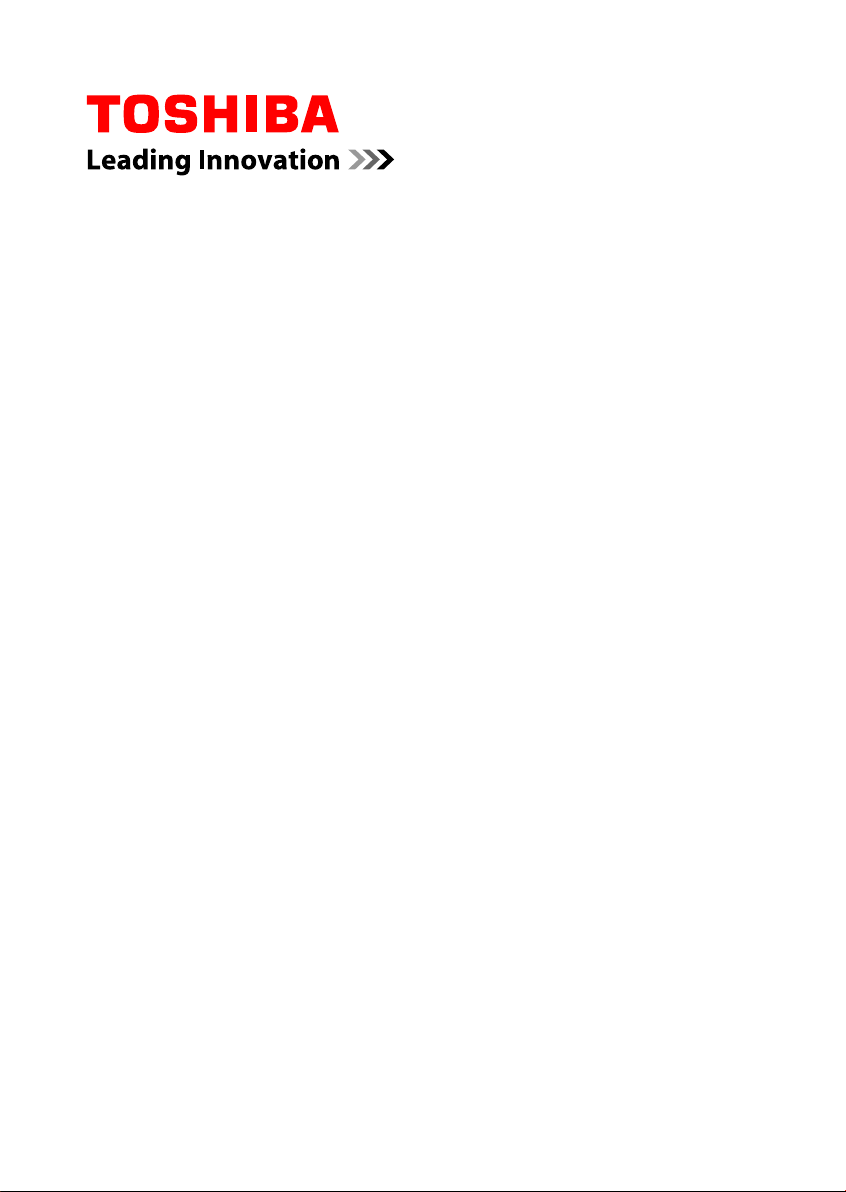
Manual del usuario
R950 / R940 / R930
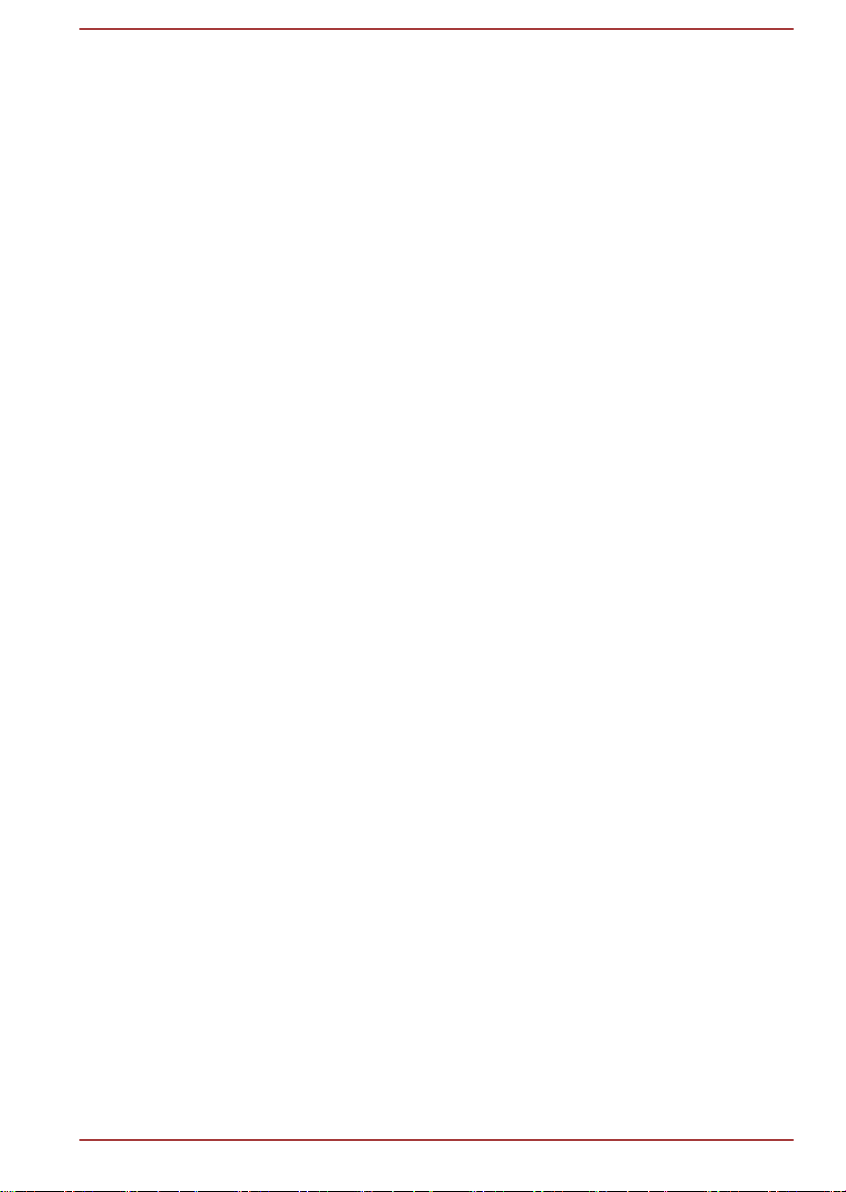
Contenido
Prólogo
Precauciones generales
Capítulo 1
Para empezar
Lista de comprobación del equipo ...................................................... 1-1
Para empezar ......................................................................................... 1-2
Capítulo 2
Capítulo 3
Descripción general
Descripción general del R950 .............................................................. 2-1
Descripción general del R940 ............................................................ 2-13
Descripción general del R930 ............................................................ 2-25
Componentes de hardware internos ................................................. 2-36
Principios básicos de utilización
Dispositivo de señalización doble de TOSHIBA ................................. 3-1
El teclado ............................................................................................... 3-2
Utilización del sensor de huella dactilar ............................................. 3-8
Unidades de discos ópticos ............................................................... 3-16
TOSHIBA Disc Creator ........................................................................ 3-23
TOSHIBA VIDEO PLAYER ................................................................... 3-24
Comunicaciones inalámbricas ........................................................... 3-27
LAN ....................................................................................................... 3-31
Dispositivos opcionales ..................................................................... 3-32
ExpressCard ........................................................................................ 3-33
Smart Card ........................................................................................... 3-34
Soporte de memoria ............................................................................ 3-35
Módulo de memoria adicional ............................................................ 3-39
Monitor externo ................................................................................... 3-44
Dispositivo HDMI ................................................................................. 3-45
DisplayPort .......................................................................................... 3-47
Dispositivo eSATA (ATA serie externo) ............................................ 3-48
Duplicador de puertos de alta velocidad II de TOSHIBA ................. 3-49
Anclaje de seguridad .......................................................................... 3-51
Accesorios opcionales de TOSHIBA ................................................. 3-51
Sistema de sonido ............................................................................... 3-52
Modo de vídeo ..................................................................................... 3-54
Manipulación del ordenador ............................................................... 3-54
Reducción del calor ............................................................................ 3-55
Manual del usuario ii

Capítulo 4
Utilidades y uso avanzado
Utilidades y aplicaciones ...................................................................... 4-1
Funciones especiales ........................................................................... 4-6
Utilización de la Utilidad de inactividad de TOSHIBA ........................ 4-9
Utilidad de contraseña de TOSHIBA .................................................. 4-12
Utilidad ................................................................................................. 4-15
TOSHIBA PC Health Monitor .............................................................. 4-21
Utilización de la protección de unidad de disco duro (HDD) .......... 4-23
Propiedades de protección de la unidad de disco duro de TOSHIBA ...
4-24
Recuperación del sistema .................................................................. 4-26
Pedido de discos de recuperación de TOSHIBA* ............................ 4-29
Triple/Quad Multi Monitor ................................................................... 4-30
Capítulo 5
Capítulo 6
Apéndice A
Apéndice B
Apéndice C
Apéndice D
Alimentación y modos de activación
Estados de alimentación ...................................................................... 5-1
Control de los modos de alimentación ............................................... 5-2
Batería .................................................................................................... 5-3
Modos de activación ........................................................................... 5-10
Encendido/apagado mediante el panel ............................................. 5-10
Suspensión/Hibernación automática del sistema ............................ 5-11
Solución de problemas
Proceso de solución de problemas ..................................................... 6-1
Lista de comprobación de hardware y sistema ................................. 6-4
Servicio técnico de TOSHIBA ............................................................ 6-20
Especificaciones
Conectores y cable de alimentación de CA
Notas legales
Información sobre dispositivos inalámbricos
Índice
Manual del usuario
iii
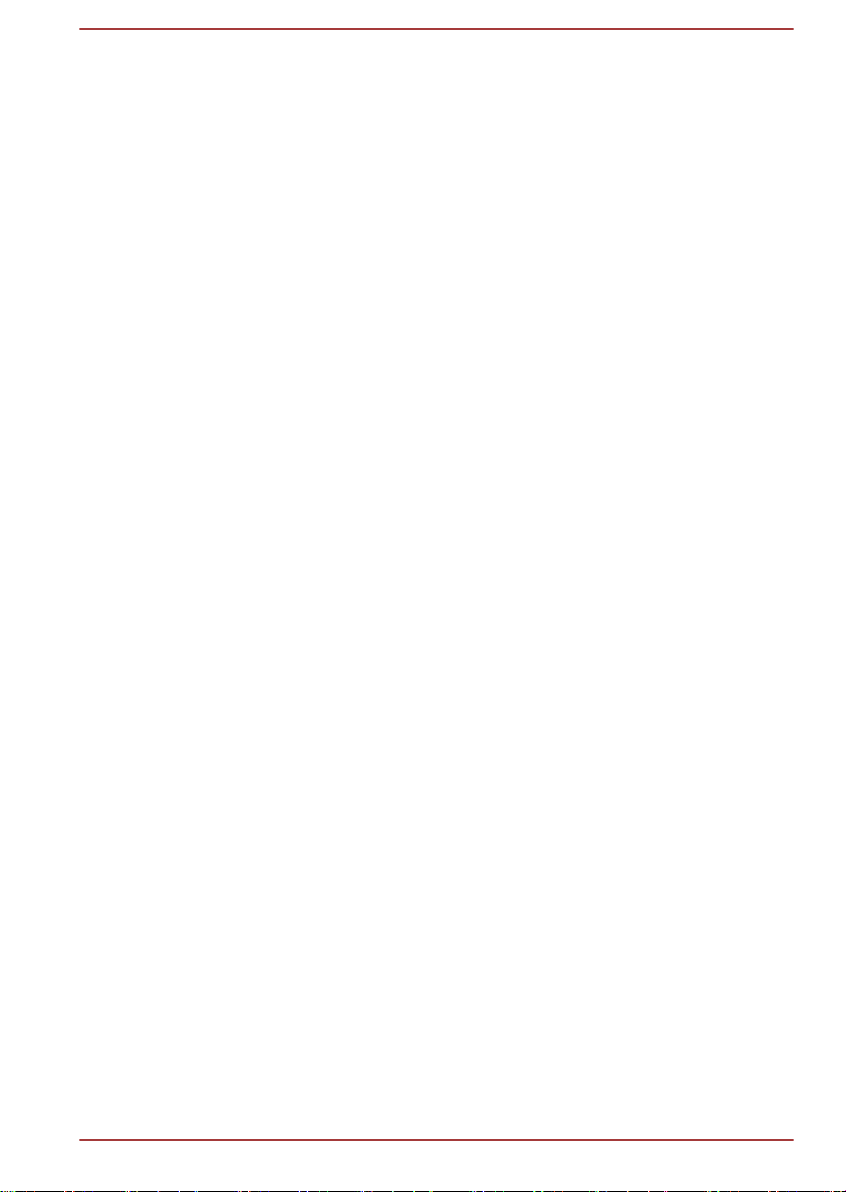
Copyright
©2012 TOSHIBA Corporation. Todos los derechos reservados. De acuerdo
con las leyes de propiedad intelectual, este manual no puede reproducirse
en forma alguna sin el permiso previo y por escrito de TOSHIBA.
TOSHIBA no se hace responsable de ninguna patente respecto al uso de
la información incluida en este manual.
Primera edición, abril de 2012
Los derechos de copyright de música, películas, programas informáticos,
bases de datos y otra propiedad intelectual protegidos por las leyes de
copyright pertenecen al autor o al propietario del copyright. Los materiales
sujetos a copyright pueden reproducirse sólo para uso personal en el
hogar. Toda utilización que traspase lo estipulado anteriormente (incluida
la conversión a formato digital, alteración, transferencia de material
copiado y su distribución en una red) sin permiso del propietario del
copyright es una violación de los derechos de autor o copyright y está
sujeto a multas y penas de prisión. Cumpla la legislación en materia de
copyright al realizar cualquier reproducción a partir de este manual.
Advertencia
Este manual se ha comprobado y revisado cuidadosamente con el fin de
lograr la máxima exactitud de su contenido. Las instrucciones y
descripciones son las correspondientes al ordenador en el momento de su
publicación. No obstante, los ordenadores y manuales que le sucedan
están sujetos a cambios sin previo aviso. TOSHIBA no asume ninguna
responsabilidad por daños ocasionados directa o indirectamente debido a
errores, omisiones o diferencias entre el ordenador y el manual.
Marcas comerciales
Intel, Intel SpeedStep, Intel Core y Centrino son marcas comerciales o
marcas registradas de Intel Corporation.
AMD, el logotipo de flecha de AMD, PowerPlay, Vari-Bright y las
combinaciones de éstos son marcas comerciales de Advanced Micro
Devices, Inc.
Windows, Microsoft y el logotipo de Windows son marcas comerciales
registradas de Microsoft Corporation.
Bluetooth es una marca comercial que pertenece a sus propietarios y que
TOSHIBA utiliza bajo licencia.
Los términos HDMI y HDMI High-Definition Multimedia Interface, así como
el logotipo de HDMI, son marcas comerciales o marcas comerciales
registradas de HDMI Licensing LLC en EE.UU. y otros países.
DisplayPort y el logotipo de DisplayPort son marcas comerciales de Video
Electronics Standards Association.
Manual del usuario
iv
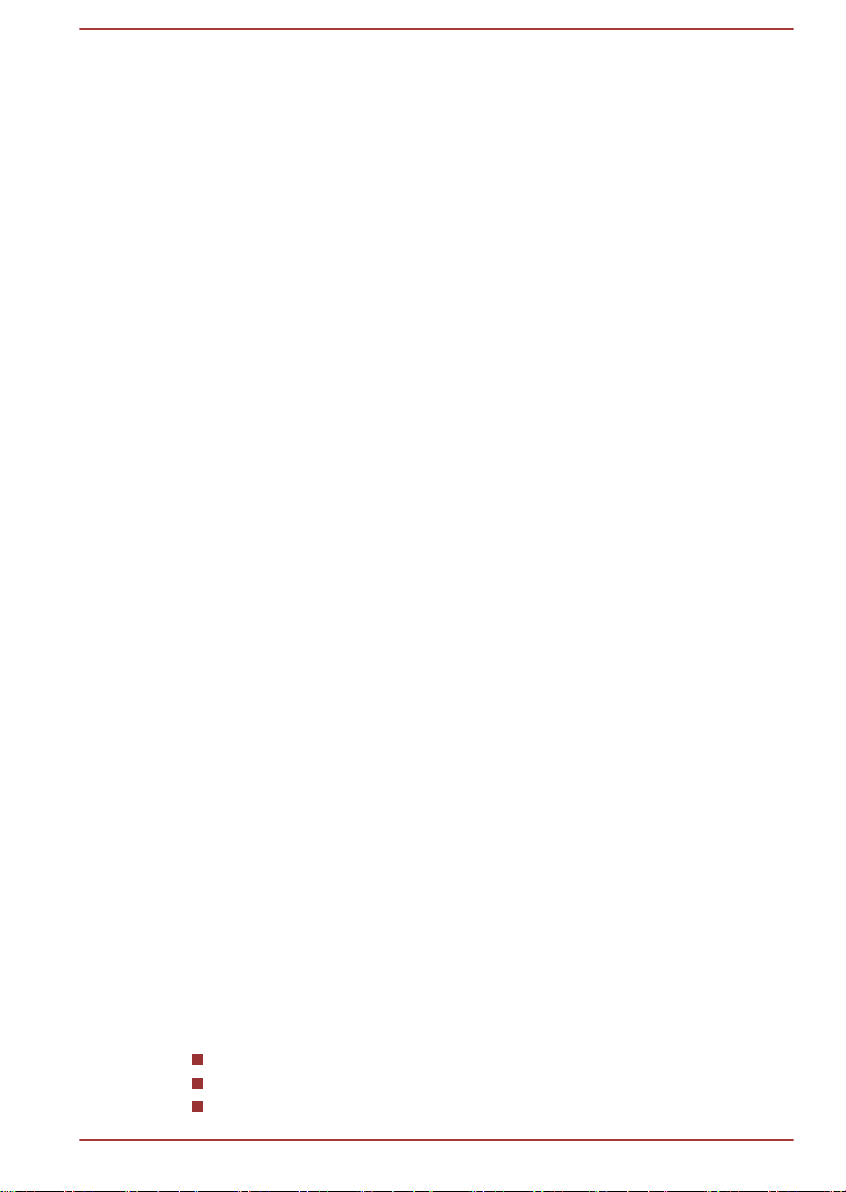
SRS y el logotipo de SRS son marcas comerciales o marcas comerciales
registradas de SRS Labs, Inc. La tecnología SRS se incorpora bajo
licencia de SRS Labs, Inc.
Photo CD es una marca comercial de Eastman Kodak Company.
ConfigFree es una marca comercial de TOSHIBA Corporation.
TouchPad es una marca comercial de Synaptics, Inc
Wi-Fi es una marca comercial registrada de Wi-Fi Alliance.
Secure Digital y SD son marcas comerciales de SD Card Association.
Memory Stick, Memory Stick Duo, Memory Stick PRO, Memory Stick PRO
Duo y Memory Stick Micro son marcas comerciales o marcas comerciales
registradas de Sony Corporation.
xD-Picture Card es una marca comercial de FUJIFILM Corporation.
ExpressCard es una marca comercial de PCMCIA.
MultiMediaCard y MMC son marcas comerciales de MultiMediaCard
Association.
Blu-ray Disc™, Blu-ray™ y los logotipos son marcas comerciales de Blu-
ray Disc Association.
QUALCOMM es una marca comercial de Qualcomm Incorporated,
registrada en EE UU y otros países. ATHEROS es una marca comercial de
Qualcomm Atheros, Inc., registrada en EE UU y otros países.
Realtek es una marca comercial registrada de Realtek Semiconductor
Corporation.
Es posible que en este manual se mencionen otras marcas comerciales y
registradas no enumeradas en esta lista.
Información sobre FCC
Aviso de la FCC sobre "Declaración de conformidad"
Este equipo ha sido sometido a pruebas que confirman su cumplimiento de
los límites para dispositivos digitales de clase B, conforme a la parte 15 de
las normas de la FCC. Estos límites están diseñados para proporcionar
una protección razonable frente a interferencias dañinas en instalaciones
domésticas. Este equipo genera, utiliza y puede irradiar energía de
radiofrecuencia, por lo que, si no se instala y utiliza conforme a las
instrucciones, puede provocar interferencias dañinas en comunicaciones
de radio. No obstante, no existe garantía alguna de que no se produzcan
interferencias en instalaciones concretas. En el caso de que este equipo
provoque interferencias dañinas en la recepción de radio o televisión, lo
que puede determinarse encendiendo y apagando el equipo, el usuario
deberá intentar corregir dichas interferencias adoptando una o varias de
las siguientes medidas:
Reoriente o cambie de lugar la antena receptora.
Aumente la distancia entre el equipo y el receptor.
Conecte el equipo a una toma de un circuito distinto al del receptor.
Manual del usuario
v
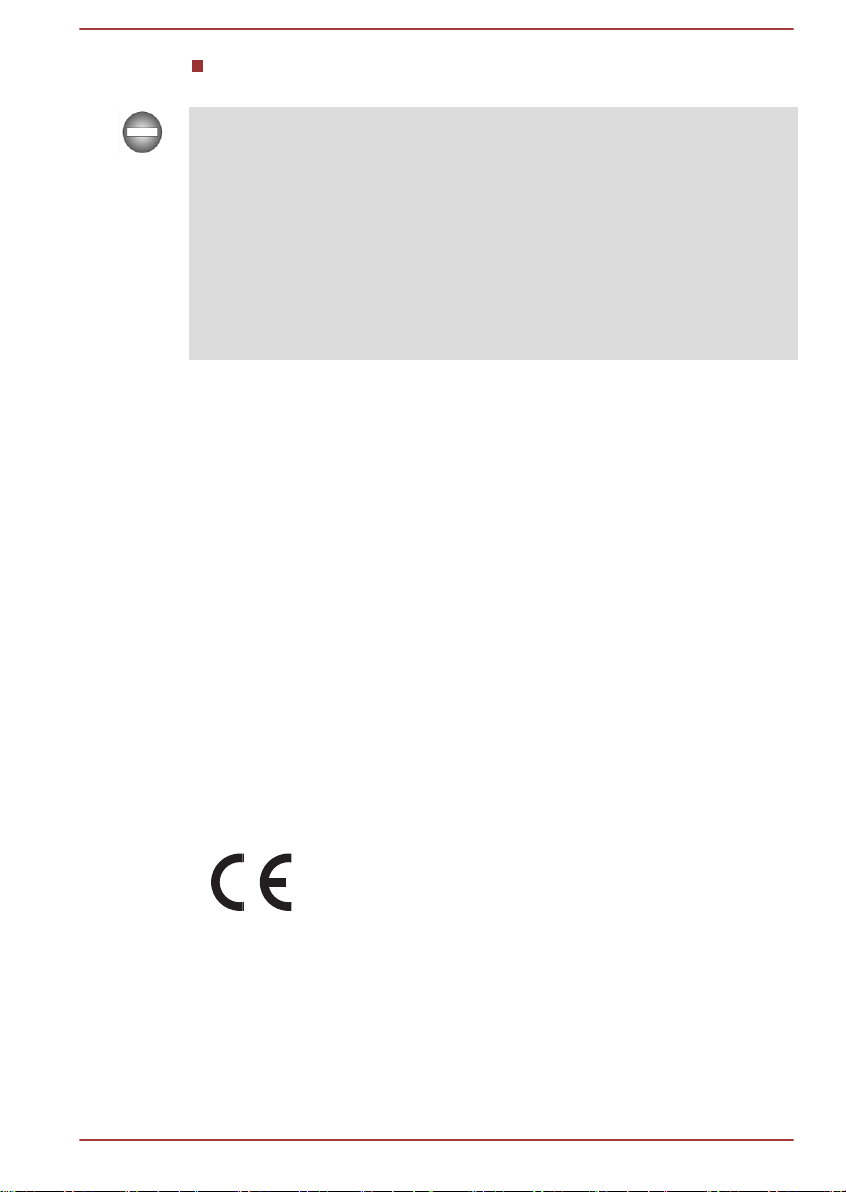
Consulte a su proveedor o a un técnico con experiencia en radio / TV
para obtener ayuda.
Sólo se pueden conectar a este equipo periféricos que cumplan los límites
de la FCC para la clase B. Su utilización con periféricos que no cumplan
estas normas o con periféricos no recomendados por TOSHIBA es
probable que provoque interferencias en la recepción de radio y TV.
Deberá utilizar cables blindados entre los dispositivos externos y el puerto
para monitor RGB externo, los puertos de USB (2.0 y 3.0), el puerto
combinado eSATA/USB, el puerto de salida HDMI, DisplayPort y el
conector para micrófono del ordenador. Los cambios o modificaciones
realizados en este equipo que no hayan sido aprobados expresamente por
TOSHIBA o terceros autorizados por TOSHIBA, anularán la autorización
concedida para utilizar el equipo.
Condiciones de la FCC
Este dispositivo cumple los requisitos de la parte 15 de las normas de la
FCC. Su utilización está sujeta a las siguientes dos condiciones:
1. Este equipo no puede provocar interferencias nocivas.
2. Este equipo debe aceptar cualquier interferencia recibida, incluidas
las interferencias que puedan provocar un funcionamiento no
deseado.
Contacto
Dirección: TOSHIBA America Information Systems, Inc.
9740 Irvine Boulevard
Irvine, California 92618-1697
Teléfono: (949) 583-3000
Declaración de conformidad de la UE
Este producto incorpora la marca CE de conformidad con
las Directivas Europeas aplicables. La obtención de la
marca CE es responsabilidad de Toshiba Europe GmbH,
Hammfelddamm 8, 41460 Neuss, Alemania. Encontrará la
declaración de conformidad de la UE oficial completa en el
sitio Web de TOSHIBA http://epps.toshiba-teg.com en
Internet.
Homologación CE
Este producto presenta la marca CE de conformidad con las Directivas
Europeas exigidas, en particular con la Directiva sobre compatibilidad
Manual del usuario
vi
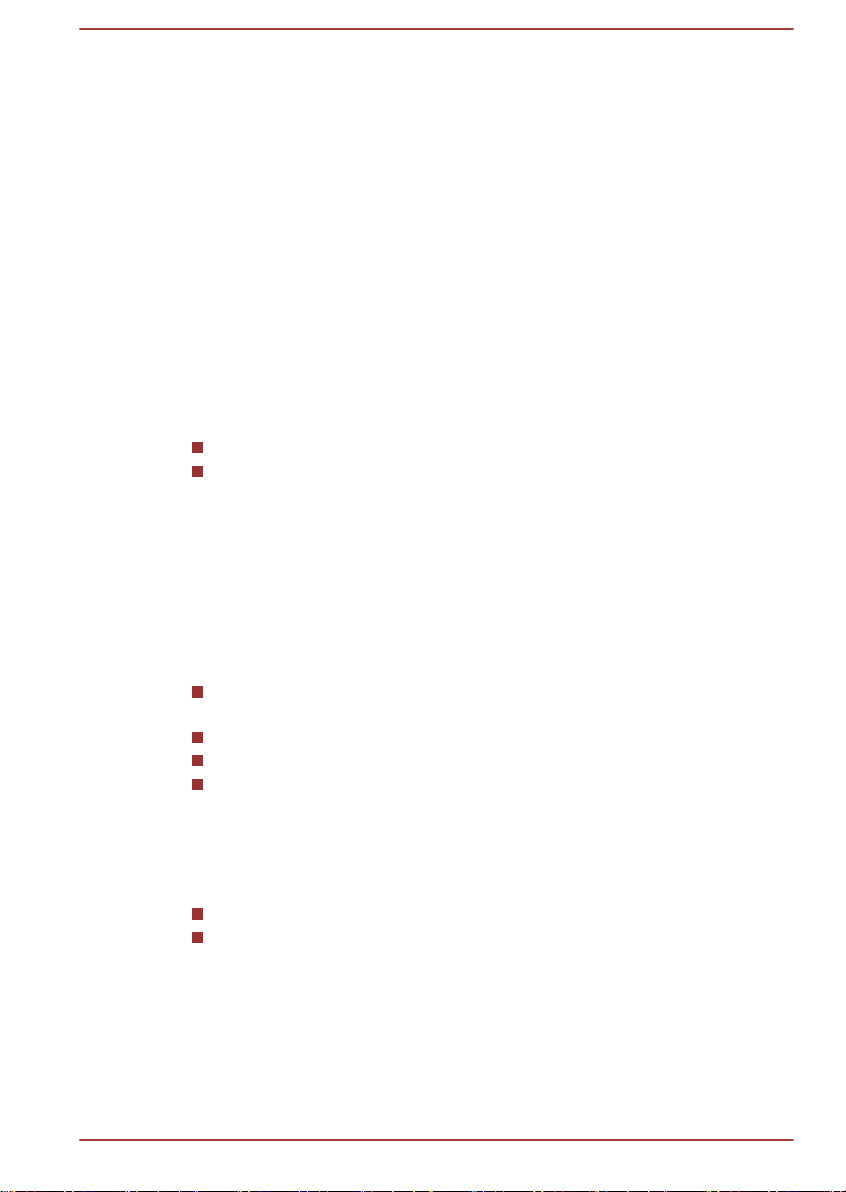
electromagnética 2004/108/CE en lo que respecta al ordenador portátil y a
los accesorios electrónicos, incluido el adaptador de alimentación
suministrado, con la Directiva sobre terminales de comunicaciones y radio
1999/5/CE en el caso de la disponibilidad de accesorios de
telecomunicaciones y con la Directiva sobre baja tensión 2006/95/CE con
respecto al adaptador de alimentación suministrado. Asimismo, el producto
cumple la directiva sobre diseño ecológico 2009/125/EC (ErP) y las
medidas de implementación relacionadas.
Este producto y sus opciones originales han sido diseñados conforme a las
normas aplicables sobre EMC (compatibilidad electromagnética) y
seguridad. No obstante, TOSHIBA no garantiza que el producto continúe
cumpliendo dichas normas sobre EMC si se conectan cables o se instalan
opciones no fabricadas por TOSHIBA. En este caso, las personas que
hayan efectuado dichas conexiones de cables / instalaciones de
opciones deberán asegurarse de que el sistema (el PC y las opciones /
cables) continúen cumpliendo las normas exigidas. Para evitar problemas
de EMC en general, siga estos consejos:
Conecte/ instale únicamente opciones que cuenten con la marca CE
Conecte únicamente cables bien blindados
Entorno de trabajo
Este producto ha sido diseñado conforme a los requisitos de EMC
(Compatibilidad electromagnética) exigidos para los entornos conocidos
como "domésticos, comerciales y de industria ligera". TOSHIBA no
aprueba el uso de este producto en entornos de trabajo distintos a los
anteriormente mencionados.
Entre los entornos no aprobados figuran los siguientes:
Entornos industriales (por ejemplo, entornos en los que se utilice una
toma con tensión trifásica de 380V)
Entornos médicos
Entornos de automoción
Entornos aeronáuticos
TOSHIBA no se hace responsable de las consecuencias derivadas del uso
de este producto en entornos de trabajo no aprobados.
Las consecuencias derivadas del uso de este producto en entornos no
aprobados pueden ser:
Interferencias con otros dispositivos o máquinas del área circundante.
Funcionamiento erróneo o pérdidas de datos de este producto
causadas por las interferencias generadas por otros dispositivos o
máquinas del área circundante.
Por consiguiente, TOSHIBA recomienda encarecidamente que se
compruebe adecuadamente la compatibilidad electromagnética de este
producto en todos los entornos de trabajo no aprobados antes de ser
utilizado. En el caso de automóviles o aviones, deberá solicitarse permiso
Manual del usuario
vii
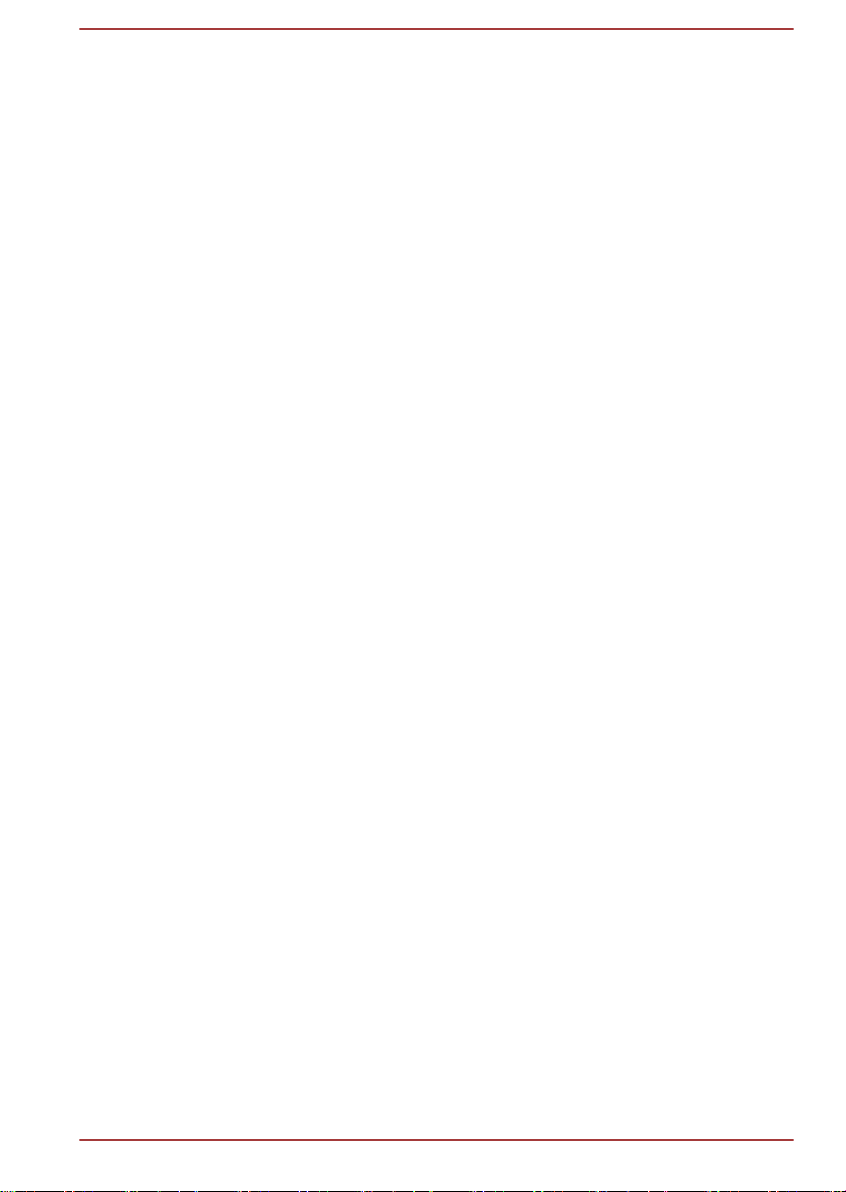
al fabricante o a la compañía aérea correspondiente para utilizar este
この装置は、クラスB情報技術装置です。この装置は、家庭環境で使
用することを目的としていますが、この装置がラジオやテレビジョン
受信機に近接して使用されると、受信障害を引き起こすことがあります。
取扱説明書に従って正しい取り扱いをしてください。
VCCI-B
producto.
Asimismo, por razones de seguridad, está prohibido el uso de este
producto en entornos con atmósferas explosivas.
Información sobre la clase B de VCCI
Aviso de estándar de vídeo
ESTE PRODUCTO TIENE LICENCIA PARA LA GAMA DE PATENTES
VISUALES AVC, VC-1 Y MPEG-4 PARA USO PERSONAL Y NO
COMERCIAL DEL CONSUMIDOR CON OBJETO DE (I) CODIFICAR
VÍDEO CONFORME A LOS ESTÁNDARES ANTERIORES ("VÍDEO") Y/O
(II) DECODIFICAR AVC, VC-1 Y MPEG-4 CODIFICADO POR UN
CONSUMIDOR EN UNA ACTIVIDAD PERSONAL Y NO COMERCIAL Y/U
OBTENIDO DE UN PROVEEDOR DE VÍDEO CON LICENCIA DE MPEG
LA PARA OFRECER DICHO VÍDEO. NO SE CONCEDE LICENCIA NI
ÉSTA DEBERÁ CONSIDERARSE IMPLÍCITA PARA NINGÚN OTRO
USO. PUEDE OBTENER INFORMACIÓN ADICIONAL INCLUYENDO LA
RELATIVA A LICENCIAS Y USOS PROMOCIONALES, INTERNOS O
COMERCIALES DE MPEG LA, L.L.C. CONSULTE HTTP://
WWW.MPEGLA.COM.
Información sobre la legislación aplicable en Canadá
(sólo Canadá)
Este aparato digital no supera los límites establecidos para la Clase B en
materia de emisiones de ruido de radio por parte de aparatos digitales,
conforme a lo estipulado en legislación sobre interferencias de radio
(Radio Interference Regulation) del ministerio de comunicaciones
canadiense (Canadian Department of Communications).
La legislación de Canadian Department of Communications (DOC) estipula
que los cambios o modificaciones no aprobados expresamente por
TOSHIBA Corporation pueden anular el derecho a utilizar este equipo.
Este aparato digital de Clase B reúne todos los requisitos exigidos por la
legislación canadiense en materia de equipos que provocan interferencias.
Cet appareil numérique de la class B respecte toutes les exgences du
Règlement sur le matériel brouileur du Canada.
Manual del usuario
viii
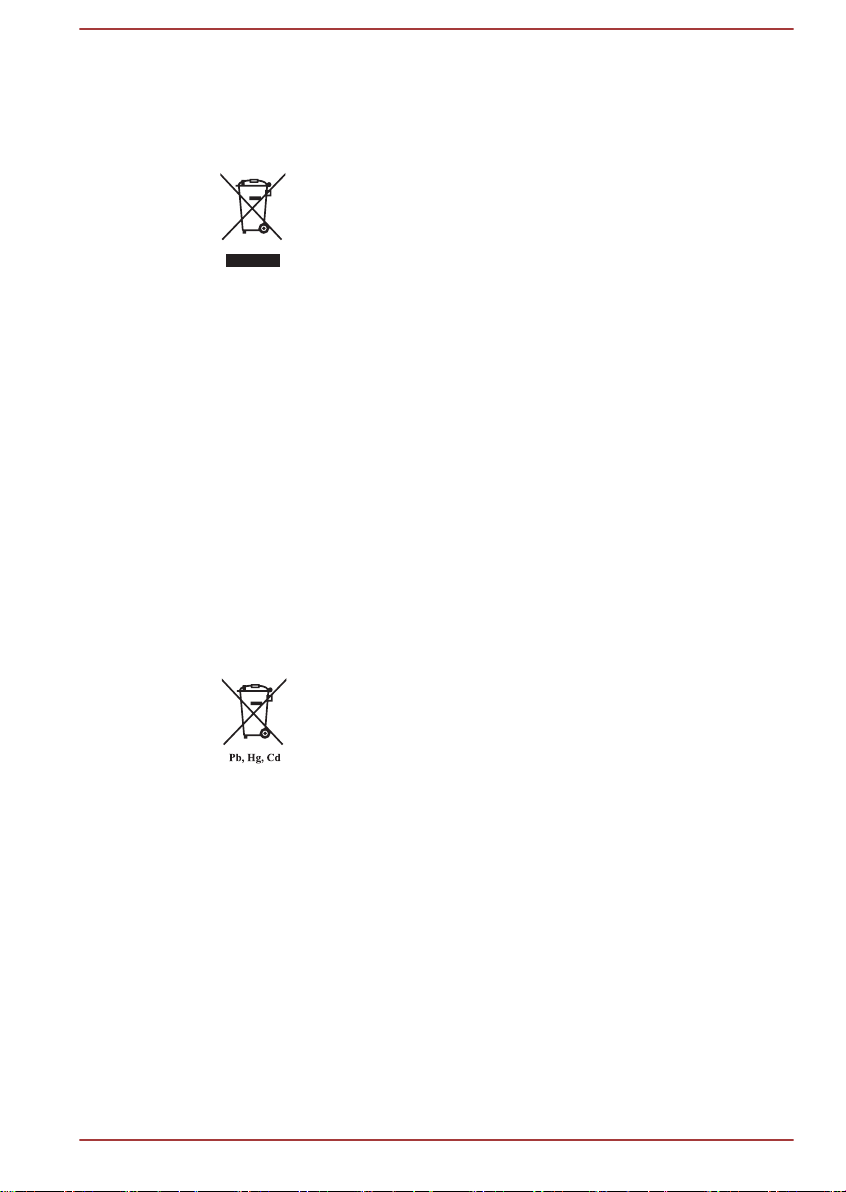
La siguiente información sólo es válida para los
estados miembros de la UE:
Eliminación de productos
El símbolo del contenedor tachado indica que los
productos deben recogerse aparte y eliminarse de forma
independiente a la basura doméstica. Las baterías y
acumuladores integrados pueden desecharse con el
producto. Éstos serán separados en los centros de
reciclaje.
La barra negra indica que el producto empezó a
comercializarse con posterioridad al 13 de agosto de
2005.
Al participar en la recogida por separado de productos y
baterías, contribuirá a realizar una eliminación adecuada
de productos y baterías y, de este modo, ayudará a evitar
consecuencias negativas para el entorno y para la salud
humana.
Para obtener información detallada sobre los programas
de recogida y reciclaje en su país, visite nuestro sitio Web
(http://eu.computers.toshiba-europe.com) o póngase en
contacto con su ayuntamiento o con el establecimiento del
que adquirió el producto.
Eliminación de baterías y/o acumuladores
El símbolo del contenedor tachado indica que las baterías
y/o acumuladores deben recogerse aparte y eliminarse de
forma independiente a la basura doméstica.
Si una batería o acumulador contiene una cantidad de
plomo (Pb), mercurio (Hg) y/o cadmio (Cd) superior a la
estipulada en la Directiva sobre baterías (2006/66/CE), se
mostrarán los símbolos químicos del plomo (Pb), mercurio
(Hg) y/o cadmio (Cd) debajo del contenedor de basura
tachado.
Al participar en la recogida por separado de baterías,
contribuirá a realizar una eliminación adecuada de
productos y baterías y, de este modo, ayudará a evitar
consecuencias negativas para el entorno y para la salud
humana.
Para obtener información detallada sobre los programas
de recogida y reciclaje en su país, visite nuestro sitio Web
(http://eu.computers.toshiba-europe.com) o póngase en
contacto con su ayuntamiento o con el establecimiento del
que adquirió el producto.
Manual del usuario ix
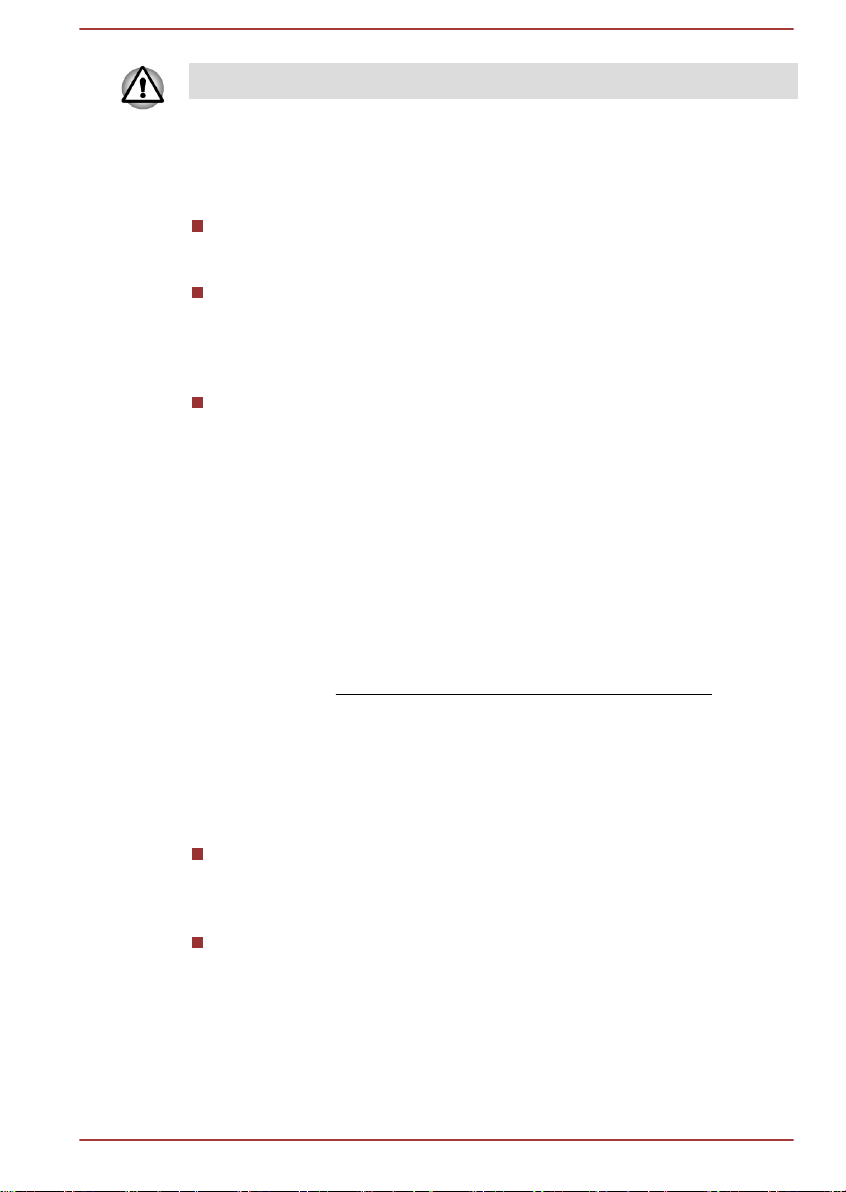
Estos símbolos pueden no figurar en función del país y región de compra.
Cómo desechar el ordenador y las baterías del
ordenador
Deshágase de este ordenador conforme a la legislación aplicable.
Para obtener más información, póngase en contacto con las
autoridades locales.
Este ordenador contiene baterías recargables. Tras repetidos usos,
las baterías perderán finalmente su capacidad de retener la carga y
tendrá que sustituirla. En determinadas legislaciones, puede ser ilegal
deshacerse de las baterías antiguas tirándolas a la basura con el
resto de residuos.
Cuide el medio ambiente. Consulte a las autoridades municipales
dónde puede reciclar las baterías antiguas o cómo deshacerse de
ellas adecuadamente.
REACH - Declaración de cumplimiento
La nueva normativa de la Unión Europea (UE) en materia de sustancias
químicas, REACH (Registro, Evaluación, Autorización y Restricción de
Sustancias y Preparados Químicos), entró en vigor el 1 de junio de 2007.
TOSHIBA cumplirá todos los requisitos exigidos por el reglamento REACH
y tiene el compromiso de ofrecer a sus clientes información relativa a las
sustancias químicas contenidas en sus productos, de conformidad con el
reglamento REACH.
Visite el sitio web
obtener información relativa a la presencia en nuestros artículos de
sustancias incluidas en la lista de sustancias candidatas, de conformidad
con el artículo 59(1) del reglamento (EC) Nº 1907/2006 ("REACH"), en una
concentración superior al 0,1% peso/peso.
www.toshiba-europe.com/computers/info/reach para
La siguiente información sólo es aplicable a Turquía:
Cumple las normas EEE: TOSHIBA cumple todos los requisitos de la
normativa turca 26891 relativa a la “Restricción del uso de
determinadas sustancias peligrosas en equipos eléctricos y
electrónicos”.
El número de fallos posibles de los pixels de la pantalla es define
conforme a las normas ISO 9241-307. Si el número de fallos de pixels
es inferior al estándar, éstos no deberán contarse como defectos o
fallos.
Manual del usuario
x
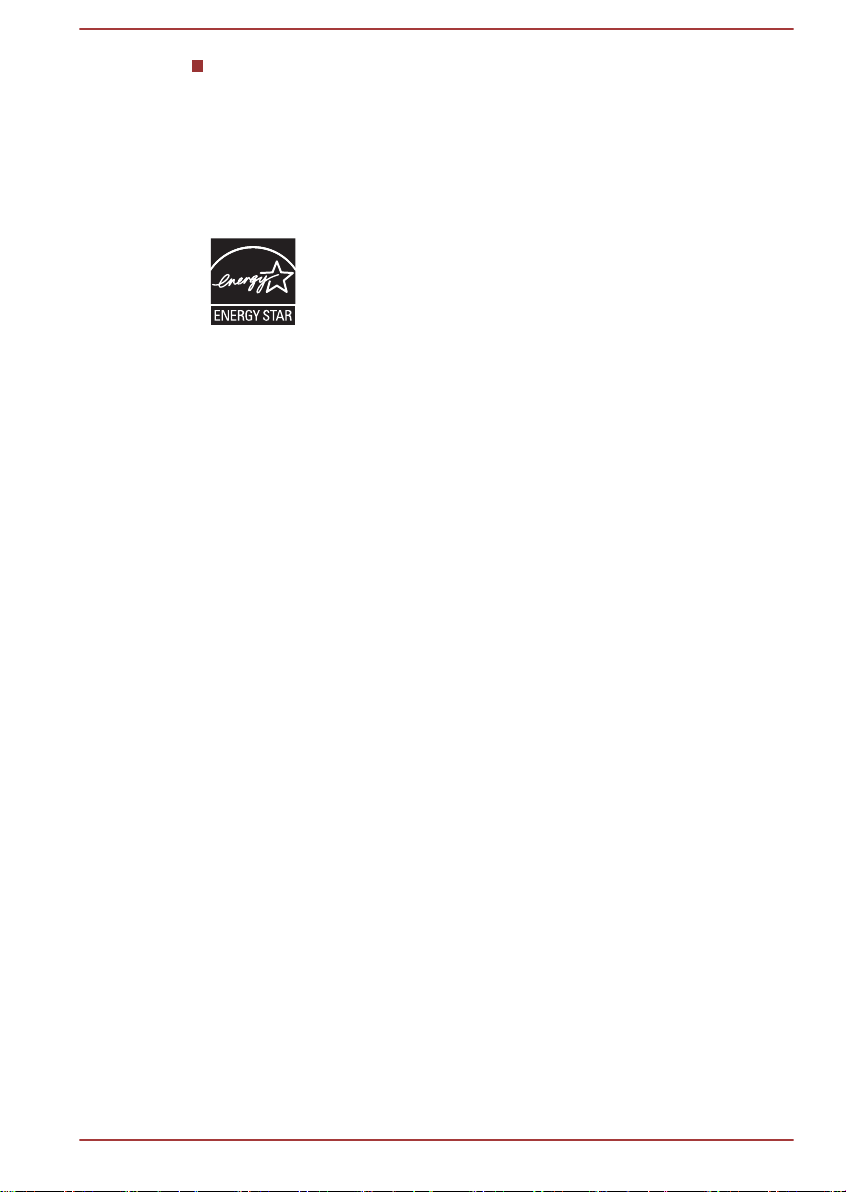
La batería es un producto consumible, dado que el tiempo de
funcionamiento de la batería depende del uso del ordenador. Si la
batería no se carga en absoluto, ello se deberá a un defecto o un
fallo. Los cambios de duración de la batería no se deben a defectos o
fallos.
Programa ENERGY STAR
Su modelo de ordenador puede cumplir las normas de
ENERGY STAR®. Si el modelo adquirido cumple dichas
normas, se mostrará el logotipo de ENERGY STAR en el
ordenador y será aplicable la siguiente información.
TOSHIBA es una empresa asociada al programa
ENERGY STAR y ha diseñado este ordenador para que
cumpla las directrices de eficiencia energética de
ENERGY STAR. El ordenador se suministra con opciones
de administración de energía predefinidas con una
configuración que ofrece la máxima estabilidad del
entorno operativo y un rendimiento óptimo del sistema
tanto en el modo de alimentación de CA como en el modo
de batería.
Para conservar energía, su ordenador tiene establecido
entrar en el modo de suspensión de baja potencia que
apaga el sistema y la pantalla a los 15 minutos de
inactividad en el modo de alimentación de CA.
TOSHIBA recomienda dejar activas estas y otras
funciones de ahorro de energía para que el ordenador
funcione con la máxima eficiencia energética. Puede
reanudar el funcionamiento del ordenador desde el modo
de suspensión pulsando el botón de alimentación.
Los productos a los que se concede el distintivo de
ENERGY STAR evitan la emisión de gases de efecto
invernadero mediante el cumplimiento de estrictas
directrices de eficiencia energética establecidas por la
EPA en EE.UU. y por la Comisión de la UE. Según la
EPA, un ordenador que cumpla con las nuevas
especificaciones de ENERGY STAR consumirá entre un
20% y un 50% menos de energía dependiendo de cómo
se utilice. Visite http://www.eu-energystar.org o http://
www.energystar.gov para obtener más información sobre
el programa ENERGY STAR.
®
Manual del usuario
xi
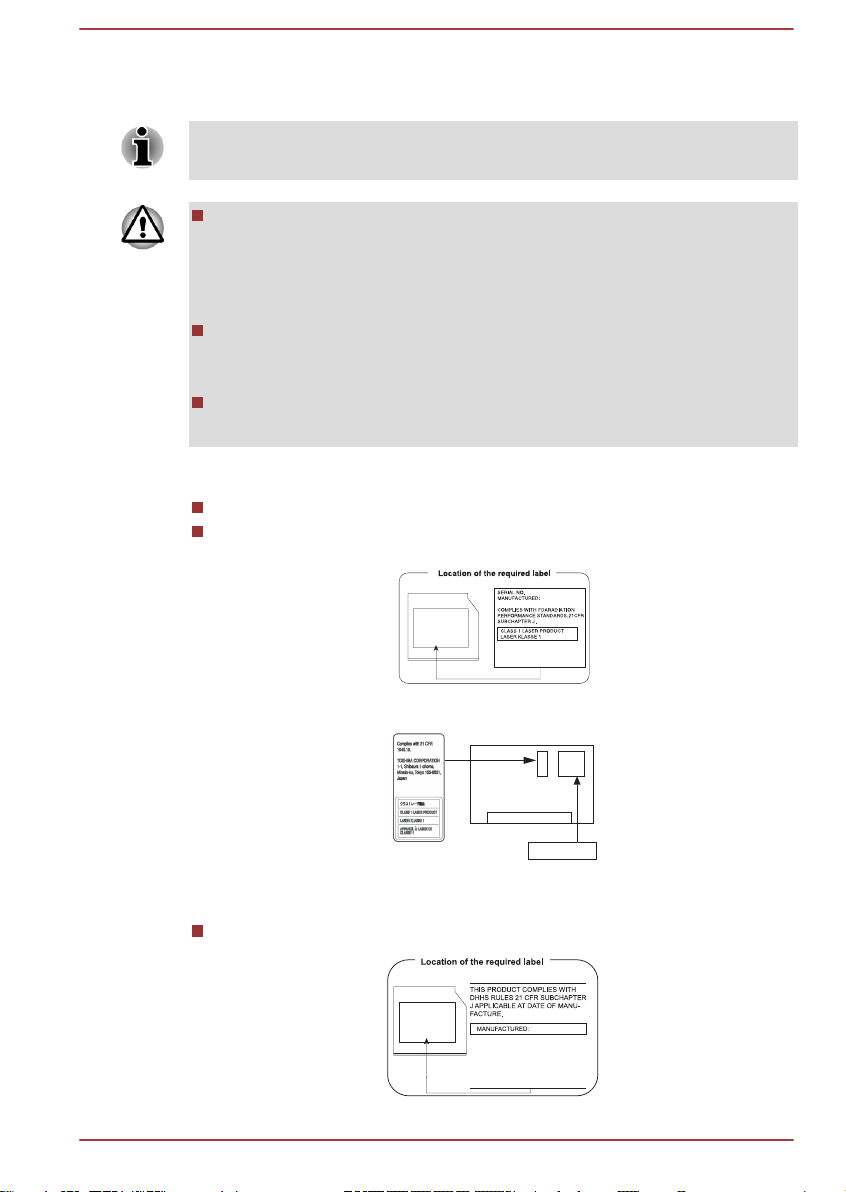
Instrucciones de seguridad para unidades de discos
Panasonic Precision Devices Co., Ltd.
1080 Takano Nagomi-machi Tamana-Gun
Kumamoto, Japan
SERIAL NO.
TOSHIBA SAMSUNG STORAGE
TECHNOLOGY KOREA
CORPORATION 14F, Bldg. No.102,
Digital empire2, 486 Sin-dong,
Yeongtong-gu, Suwon-si,
Gyeonggi-do, Korea, 443-734
ópticos
Asegúrese de que adopta las precauciones que se especifican al final de
este apartado.
La unidad de emplea un sistema láser. Para garantizar un uso
adecuado de este producto, lea este manual de instrucciones con
detenimiento y guárdelo para consultarlo en el futuro. En el caso de
que la unidad necesite mantenimiento, póngase en contacto con un
centro de servicio autorizado.
El empleo de controles o ajustes o la realización de procedimientos
distintos a los especificados puede ocasionar una peligrosa
exposición a radiaciones.
Para evitar la exposición directa al rayo láser, absténgase de abrir su
cubierta.
1. Panasonic Precision Devices Co., Ltd.
DVD SuperMulti con doble capa
Unidad grabadora de Blu-ray™
2. TOSHIBA SAMSUNG STORAGE TECHNOLOGY
Manual del usuario
DVD SuperMulti con doble capa
xii
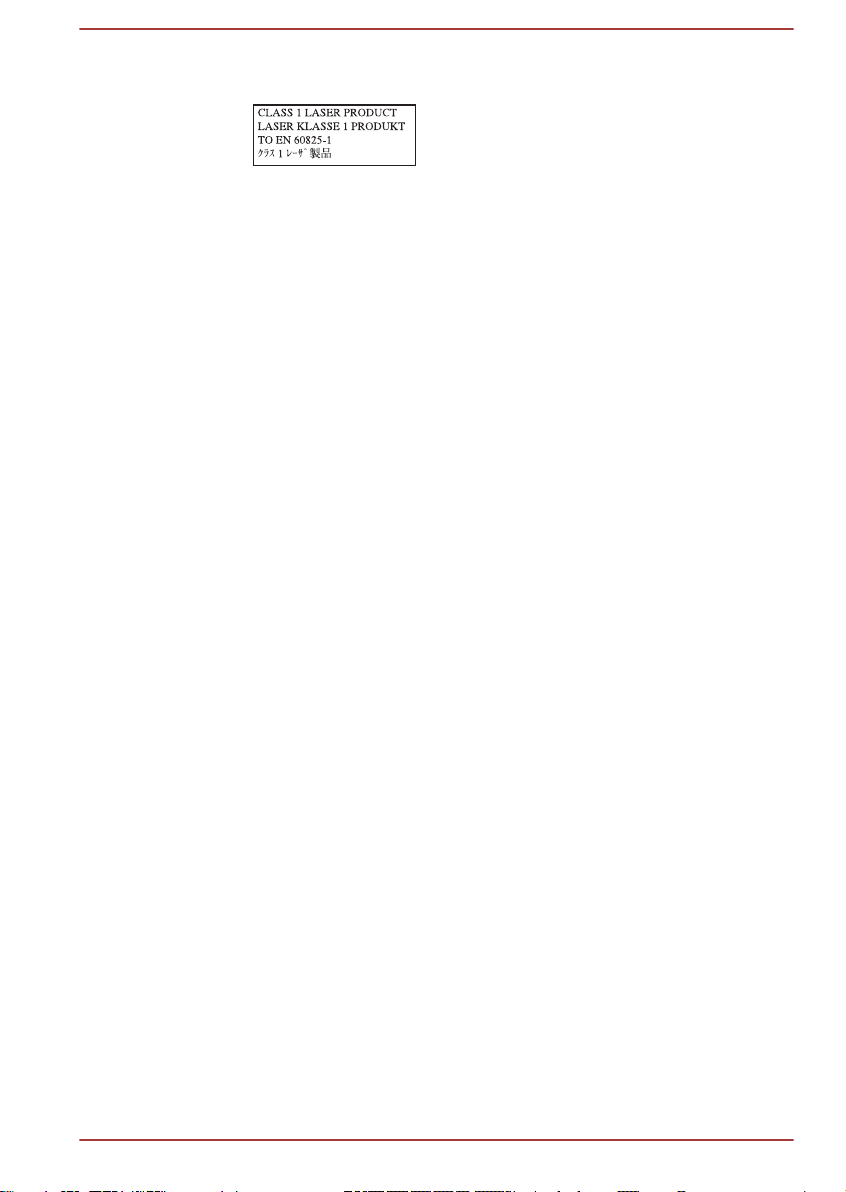
Precauciones
PRECAUCIÓN: Este producto
electrónico contiene un sistema
láser y ha sido clasificado como
"PRODUCTO LÁSER DE CLASE 1".
Para utilizarlo adecuadamente, lea
el manual de instrucciones
detenidamente y consérvelo para
consultarlo en el futuro. En el caso
de que se presenten problemas con
este modelo, póngase en contacto
con el “Centro de servicio
AUTORIZADO” más cercano.” Para
evitar la exposición directa al rayo
láser, absténgase de abrir su
cubierta.
Manual del usuario xiii
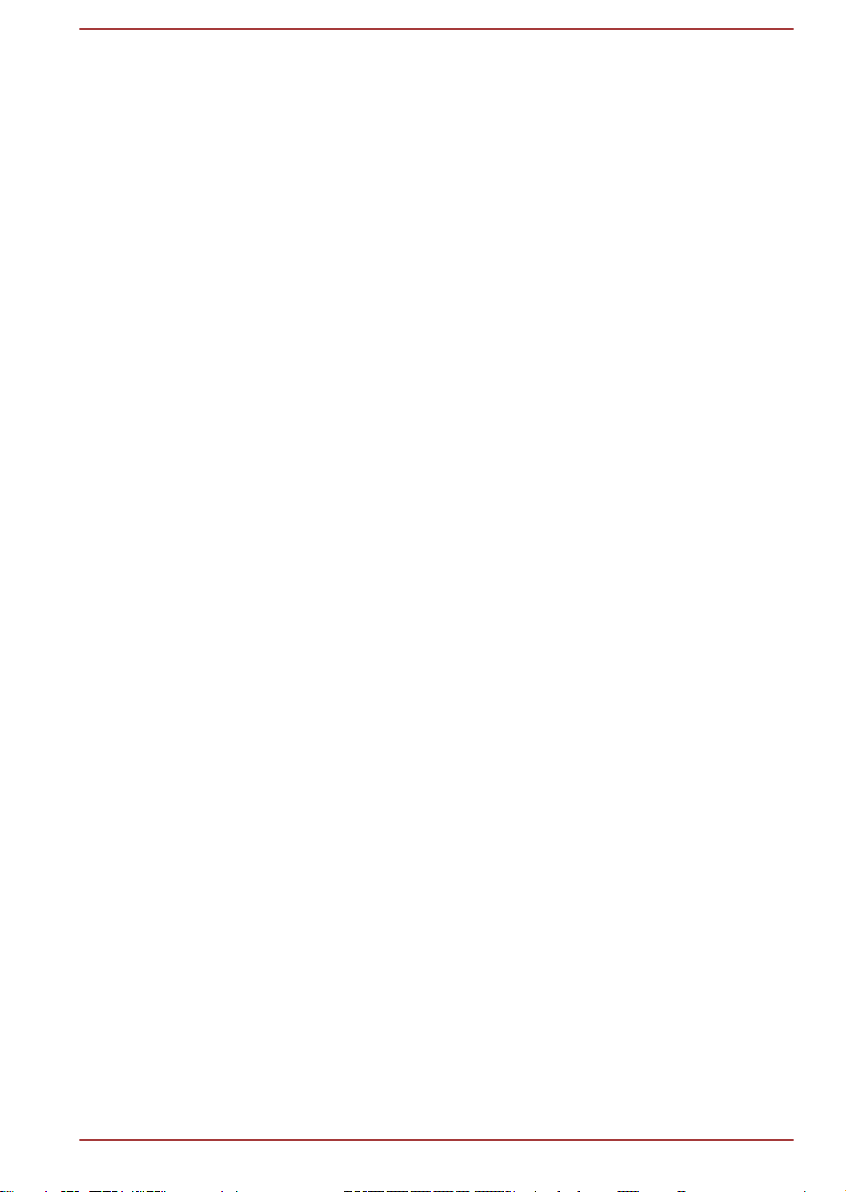
Prólogo
Enhorabuena por la adquisición de este ordenador. Este potente
ordenador portátil proporciona excelentes posibilidades de expansión,
incluida funcionalidad multimedia, y ha sido diseñado para proporcionar
años de alto rendimiento informático con fiabilidad.
En este manual se indica cómo instalar y comenzar a utilizar el ordenador
También incluye información detallada sobre la configuración del
ordenador, las operaciones básicas, la conservación del ordenador, la
utilización de dispositivos ópticos y la solución de problemas.
Convenciones
El manual utiliza los siguientes formatos para describir, identificar y resaltar
términos o procedimientos operativos.
Acrónimos
Cuando aparecen por primera vez y con el fin de proporcionar la mayor
claridad, los acrónimos van seguidos de su correspondiente significado.
Por ejemplo, ROM (Read Only Memory, memoria de sólo lectura).
También se ofrece una definición de los acrónimos en el Glosario.
Iconos
Los iconos identifican los puertos, diales y otros componentes del
ordenador. El panel de indicadores también utiliza iconos para identificar
los componentes sobre los que ofrece información.
Teclas
Las teclas del teclado se utilizan en el texto para describir numerosas
operaciones. El tipo de letra distinto identifica los símbolos de los
capuchones de las teclas tal y como aparecen en el teclado. Por ejemplo,
ENTER identifica a la tecla ENTER (Intro).
Operaciones con teclas
Algunas operaciones requieren la utilización simultánea de dos o más
teclas. Estas operaciones se identifican mediante los nombres que
aparecen en los capuchones separados por el signo más (+). Por ejemplo,
CTRL + C significa que debe mantener pulsada la tecla CTRL y pulsar al
mismo tiempo C. Si se trata de tres teclas, mantenga pulsadas las dos
primeras mientras pulsa la tercera.
Manual del usuario
xiv
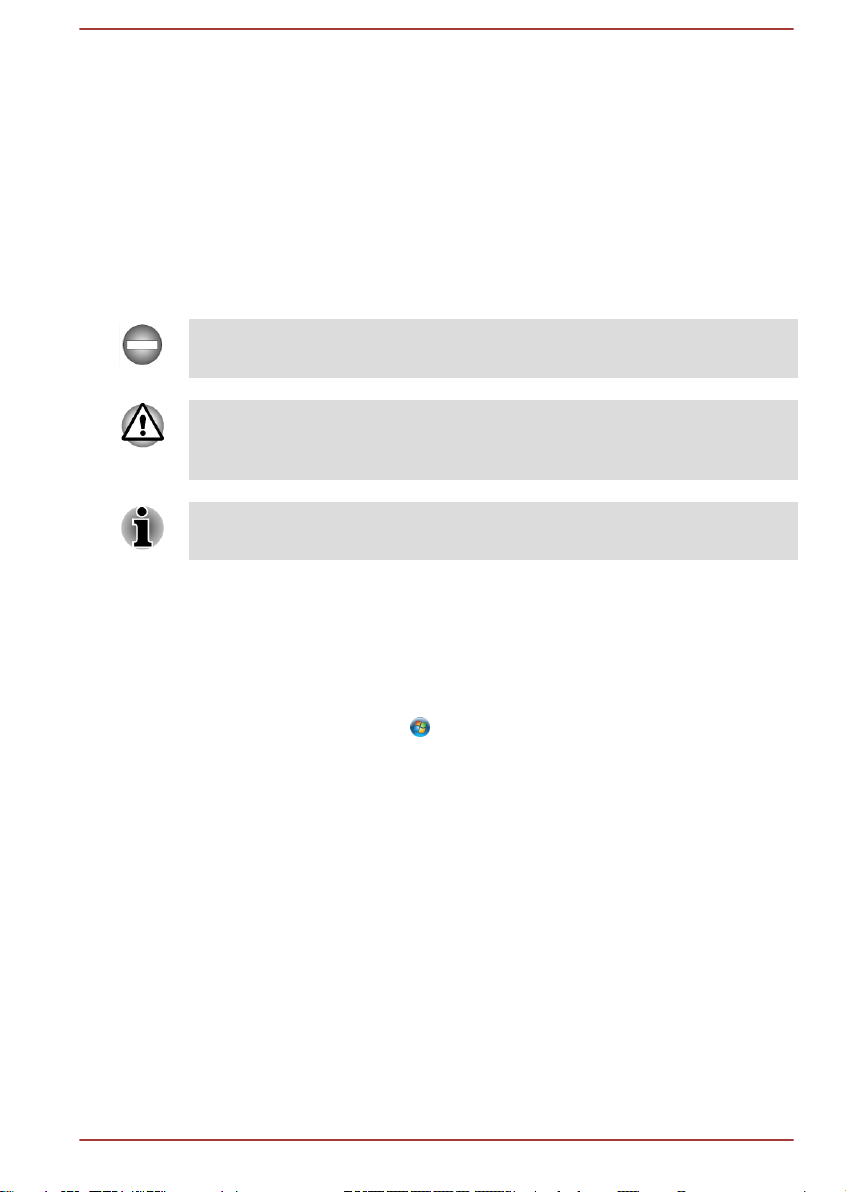
ABC Cuando los procedimientos requieren una acción
como hacer clic en un icono o introducir texto, el
nombre del icono o el texto que debe introducir se
representan con el tipo de letra que aparece a la
izquierda.
Mensajes
En este manual se utilizan mensajes para llamar la atención sobre
información importante. A continuación se identifican cada uno de estos
tipos de mensajes.
Indica una situación de riesgo potencial que podría provocarle la muerte o
lesiones graves si no sigue las instrucciones.
Preste atención. Este mensaje informa de que el uso indebido del equipo o
el no seguir las instrucciones puede provocar pérdidas de datos o daños
en el equipo.
Lea esta información. Las notas son consejos que le ayudarán a utilizar
mejor el equipo.
Terminología
Este término empleado en el presente documento se define de la siguiente
forma:
Inicio La palabra "Inicio" hace referencia al botón
HDD o unidad de
disco duro
Ilustración En este manual, para aquellos casos en los que
Nombre abreviado
Los nombres abreviados que se utilizan en este manual son los siguientes.
Manual del usuario
" " de Windows 7.
Algunos modelos están equipados con una
"unidad de estado sólido" (SSD) en lugar de
una unidad de disco duro. En este manual, las
siglas "HDD" o el término "unidad de disco
duro" también hacen referencia a SSD, a no ser
que se indique lo contrario.
las ubicaciones de los puertos y conectores de
esta serie sean diferentes, las ubicaciones se
muestran en las ilustraciones sólo para algunos
modelos.
xv
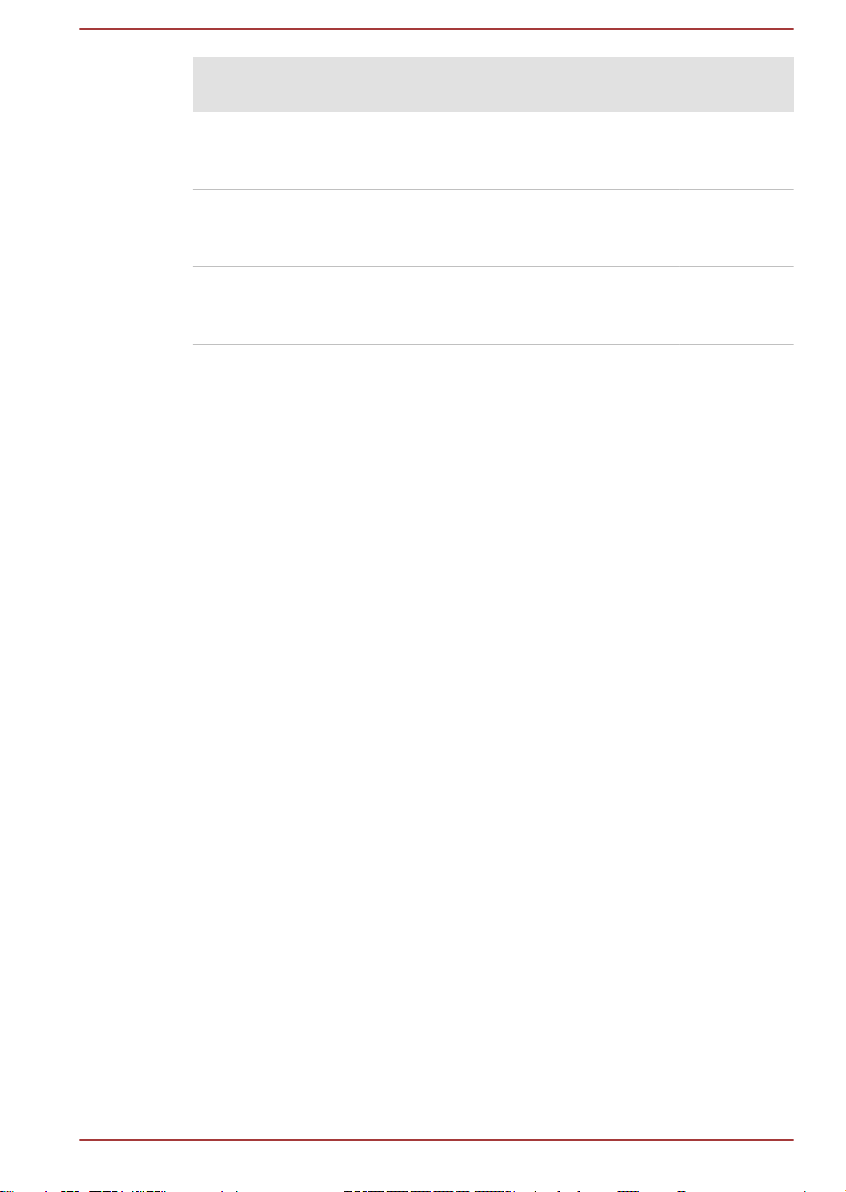
LCD Nombre del modelo Nombre
abreviado
39,6 cm
TECRA R950/Satellite Pro R950 R950
(15,6
pulg.)
35,6 cm
(14,0
pulg.)
33,8 cm
(13,3
pulg.)
TECRA R940 R940
PORTÉGÉ R930/Satellite R930 R930
Manual del usuario xvi
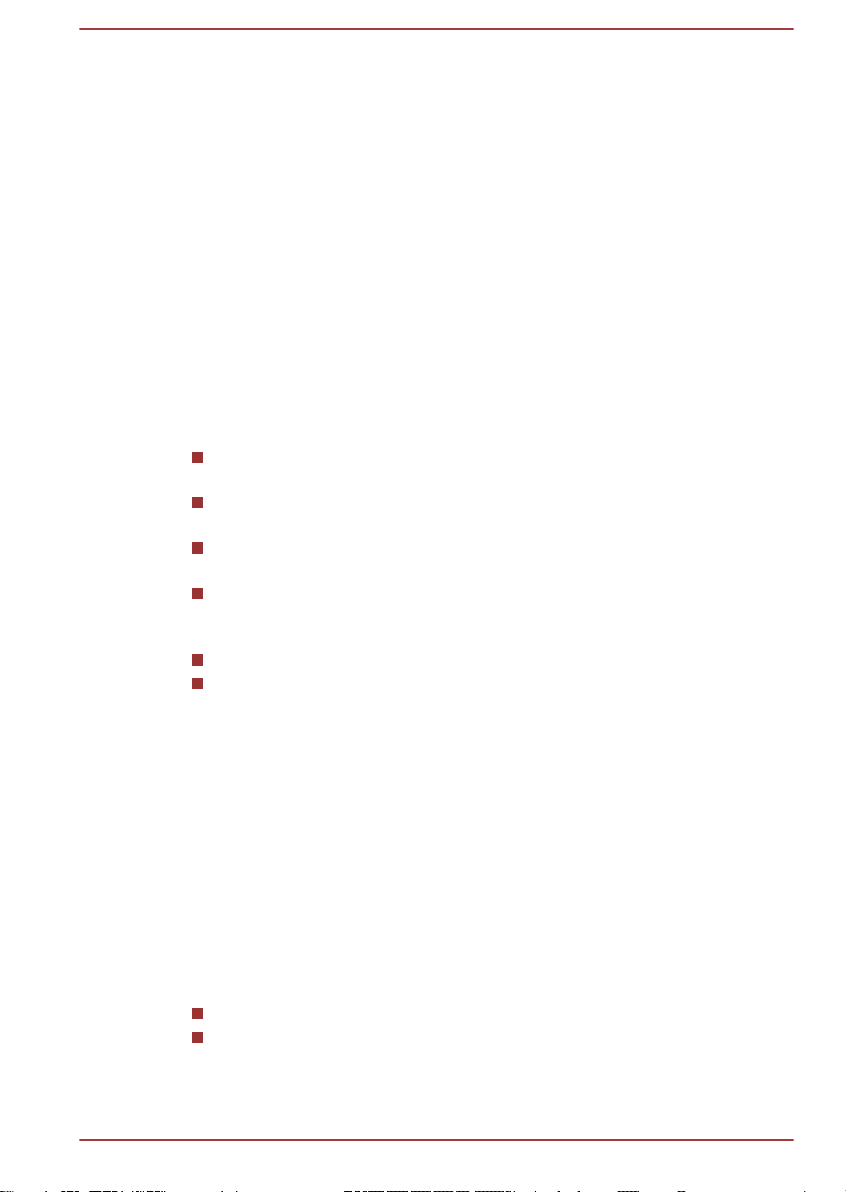
Precauciones generales
Los ordenadores TOSHIBA están diseñados para optimizar la seguridad,
minimizar el estrés y soportar los rigores del transporte. No obstante, debe
tener ciertas precauciones para reducir el riesgo de daños personales o al
ordenador.
Asegúrese de que lee las precauciones generales que se incluyen a
continuación y las incluidas en el texto del manual.
Proporcione una ventilación adecuada
Asegúrese de que su ordenador y el adaptador de CA tienen ventilación
adecuada en todo momento y de que están protegidos contra el
sobrecalentamiento cuando el aparato está encendido o cuando se
conecta un adaptador de CA a una toma de corriente (aunque su
ordenador esté en el modo de suspensión). En este caso, sigas las
indicaciones siguientes:
No cubra nunca el ordenador ni el adaptador de CA con ningún
objeto.
No coloque nunca el ordenador ni el adaptador de CA cerca de una
fuente de calor, por ejemplo, una manta eléctrica o un calentador.
No cubra ni obstruya nunca los orificios de ventilación, incluidos los
que están situados en la base del ordenador.
Utilice siempre el ordenador sobre una superficie rígida y plana. Si
utiliza el ordenador sobre una alfombra u otro material blando, pueden
bloquearse los orificios de ventilación.
Deje siempre espacio suficiente alrededor del ordenador.
El sobrecalentamiento del ordenador o del adaptador de CA podría
provocar fallos del sistema, daños al ordenador o adaptador de CA o
incluso un incendio, lo que podría ocasionar lesiones físicas graves.
Creación de un entorno adecuado para el ordenador
Sitúe el ordenador en una superficie plana con espacio suficiente para
los demás elementos que precise (como una impresora).
Deje suficiente espacio alrededor del ordenador y de los demás equipos
para proporcionar una ventilación adecuada. En caso contrario, éstos
podrían recalentarse.
Para mantener el ordenador en condiciones de funcionamiento óptimas,
proteja el área de trabajo de:
Polvo, humedad y luz solar directa.
Equipos que generen un campo electromagnético intenso, como
altavoces estéreo (aparte de los conectados al ordenador) o teléfonos
con altavoz.
Manual del usuario
xvii
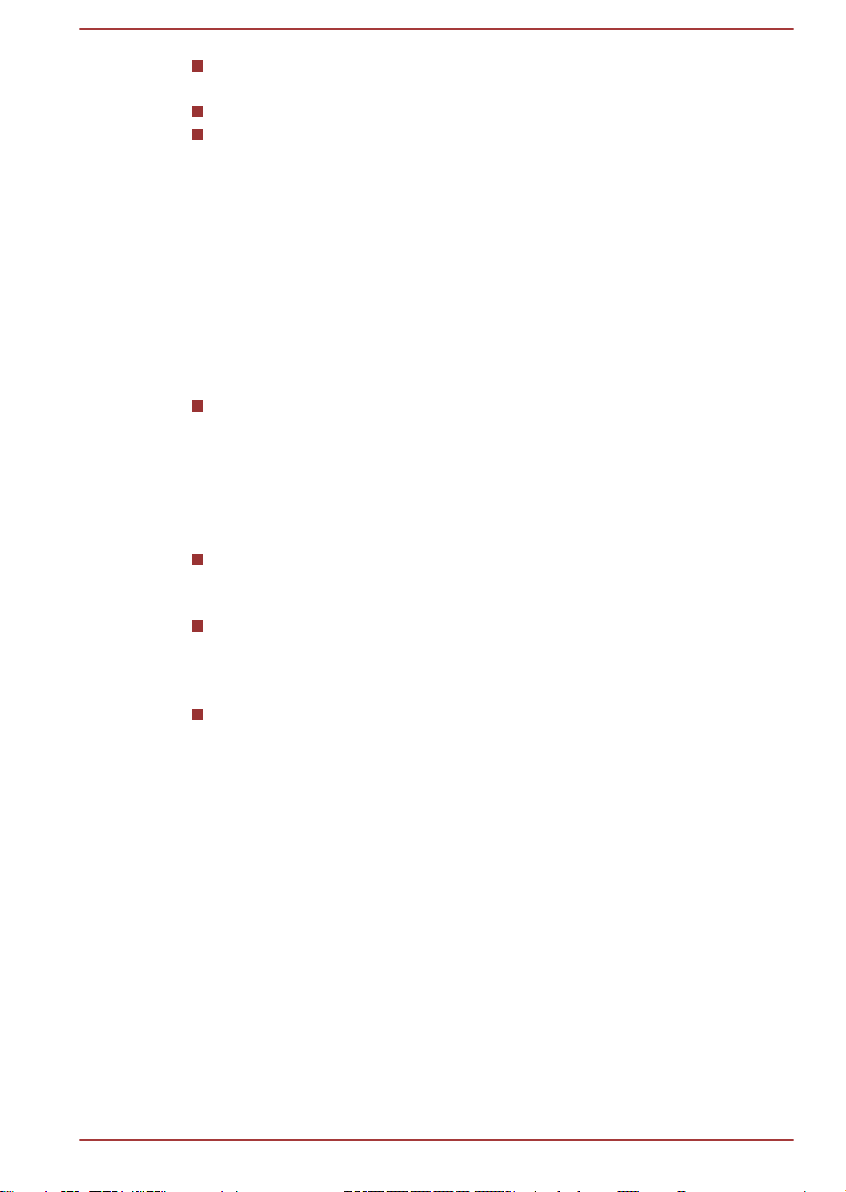
Cambios bruscos de temperatura o humedad y fuentes de cambio de
temperatura como rejillas de aire acondicionado o radiadores.
Calor, frío o humedad extremos.
Líquidos y productos químicos corrosivos.
Lesión provocada por el estrés
Lea con atención el Manual de instrucciones de seguridad y comodidad.
En él encontrará información sobre la prevención de lesiones provocadas
por el estrés en manos y muñecas causadas por un uso prolongado del
teclado. También incluye información sobre el diseño del entorno de
trabajo, la postura que debe adoptar y la iluminación más adecuada para
ayudarle a reducir las molestias físicas.
Quemaduras
Evite un contacto físico prolongado con el ordenador. Si el ordenador
se utiliza durante un período de tiempo largo, su superficie puede
alcanzar una alta temperatura. Aunque la temperatura no parezca
muy alta al tacto, si mantiene un contacto físico con el ordenador
durante largo tiempo, por ejemplo, al colocar el ordenador sobre sus
rodillas o las manos sobre el reposamuñecas, podría sufrir irritaciones
en la piel.
Si el ordenador se utiliza durante largo tiempo, evite el contacto con la
placa metálica que sostiene los diversos puertos de interfaz, ya que
podría estar muy caliente.
La superficie del adaptador de CA puede calentarse durante su
utilización, pero este estado no indica un funcionamiento erróneo. Si
necesita transportar el adaptador de CA, desconéctelo y deje que se
enfríe antes de moverlo.
No coloque el adaptador de CA sobre un material sensible al calor, ya
que dicho material podría resultar dañado.
Daños por presión excesiva o golpes
No ejerza una excesiva presión sobre el ordenador y evite que reciba
golpes, ya que los componentes del ordenador podrían resultar dañados o
podría producirse un funcionamiento erróneo.
Recalentamiento de ExpressCard
Algunas tarjetas ExpressCard pueden calentarse si se usan durante largo
rato, lo que puede provocar errores o inestabilidad en el funcionamiento
del dispositivo en cuestión. Asimismo, tenga cuidado al extraer una tarjeta
ExpressCard que haya utilizado durante largo rato.
Manual del usuario
xviii
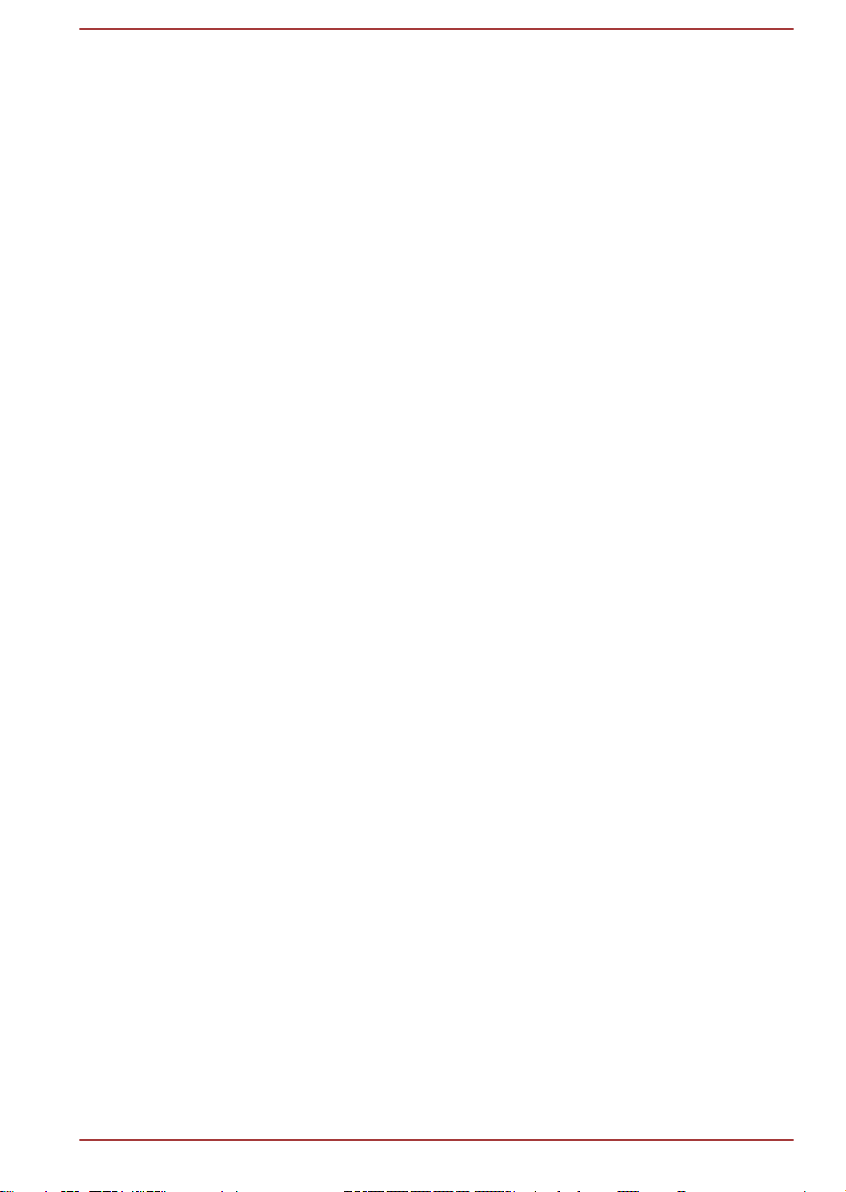
Teléfonos móviles
Tenga en cuenta que el uso de teléfonos móviles puede interferir en el
sistema de sonido. Aunque el ordenador no dejará de funcionar de
ninguna forma, se recomienda mantener una distancia mínima de 30 cm
entre el ordenador y el teléfono móvil.
Manual de instrucciones de seguridad y comodidad
Toda la información importante sobre seguridad y un uso adecuado de
este ordenador se incluye en el Manual de instrucciones de seguridad y
comodidad adjunto. Asegúrese de que lo lee antes de utilizar el ordenador.
Manual del usuario xix
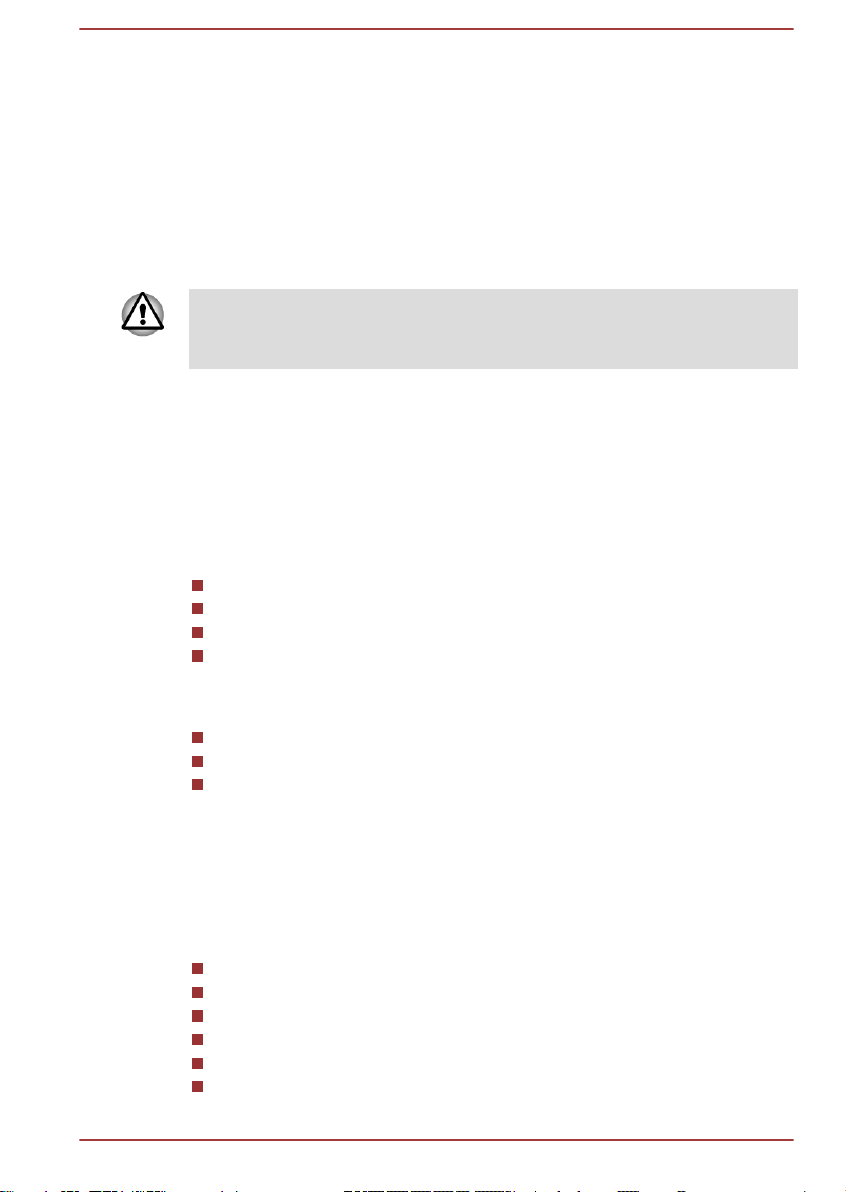
Capítulo 1
Para empezar
En este capítulo se proporciona una lista de comprobación del equipo e
información básica sobre cómo comenzar a utilizar el ordenador.
Es posible que algunas de las funciones que se describen en este manual
no funcionen correctamente en un sistema operativo diferente al
preinstalado por TOSHIBA.
Lista de comprobación del equipo
Desembale con cuidado el ordenador y guarde la caja y el resto del
embalaje por si lo necesita en el futuro.
Hardware
Asegúrese de que dispone de estos elementos:
Ordenador personal portátil Toshiba
Adaptador de CA y cable de alimentación (conector de 2 ó 3 clavijas)
Batería (preinstalada en algunos ordenadores)
Una tapa de repuesto para AccuPoint (incluida con algunos modelos)
Documentación
Si falta o está dañado alguno de estos elementos, póngase en contacto
con su distribuidor inmediatamente.
Software
Se encuentran preinstalados el siguiente sistema operativo Windows® y el
siguiente software de utilidades.
Manual del usuario
Inicio rápido para R930/R940/R950
Manual de instrucciones de seguridad y comodidad
Información sobre la garantía
Windows 7
TOSHIBA Recovery Media Creator
TOSHIBA Assist
TOSHIBA Flash Cards
TOSHIBA Disc Creator
TOSHIBA VIDEO PLAYER
1-1
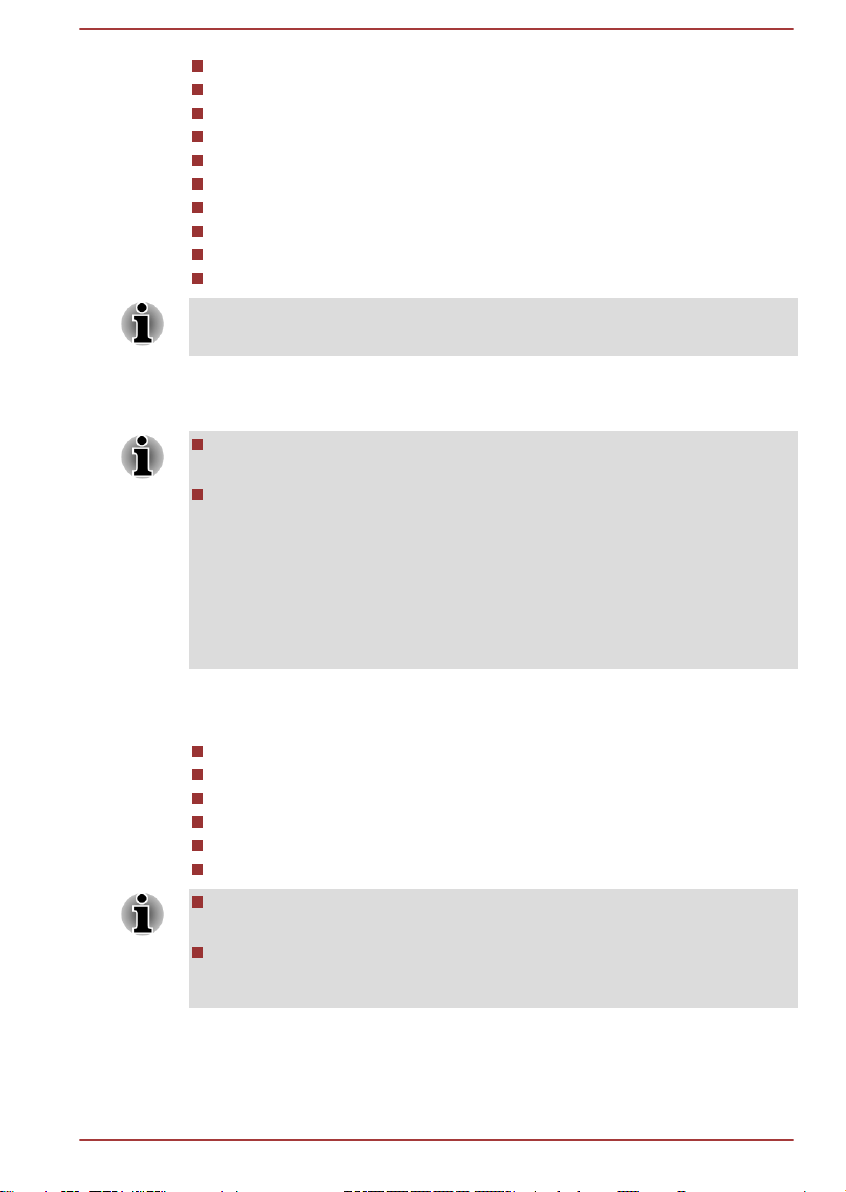
Plug-in TOSHIBA Resolution+ para Reproductor de Windows Media
TOSHIBA eco Utility
Utilidad TOSHIBA HW Setup
Aplicación Cámara web de TOSHIBA
Protección de unidad de disco duro de TOSHIBA
TOSHIBA Service Station
TOSHIBA PC Health Monitor
Utilidad de inactividad de TOSHIBA
Utilidad FingerPrint de TOSHIBA
Manual del usuario (este manual)
Puede que no tenga todos los programas enumerados anteriormente
según el modelo que haya adquirido.
Para empezar
Todos los usuarios deben leer el apartado titulado Primer arranque
del ordenador.
No olvide leer también el Manual de instrucciones de seguridad y
comodidad adjunto para obtener información sobre el uso seguro y
correcto de este ordenador. Su finalidad es ayudarle a estar más
cómodo y ser más productivo mientras utiliza el ordenador portátil.
Siguiendo las recomendaciones que contiene, reducirá las
posibilidades de desarrollar una lesión dolorosa o que le provoque
alguna discapacidad en las manos, los brazos, los hombros o el
cuello.
En esta sección se proporciona información básica sobre cómo comenzar
a utilizar el ordenador. En él se tratan los siguientes temas:
Conexión del adaptador de CA
Apertura de la pantalla
Encendido del ordenador
Primer arranque del ordenador
Apagado del ordenador
Reinicio del ordenador
Utilice un programa antivirus y asegúrese de que lo actualiza con
regularidad.
No formatee nunca un soporte de almacenamiento sin comprobar
primero su contenido, ya que al formatear se destruyen todos los
datos almacenados.
Manual del usuario 1-2
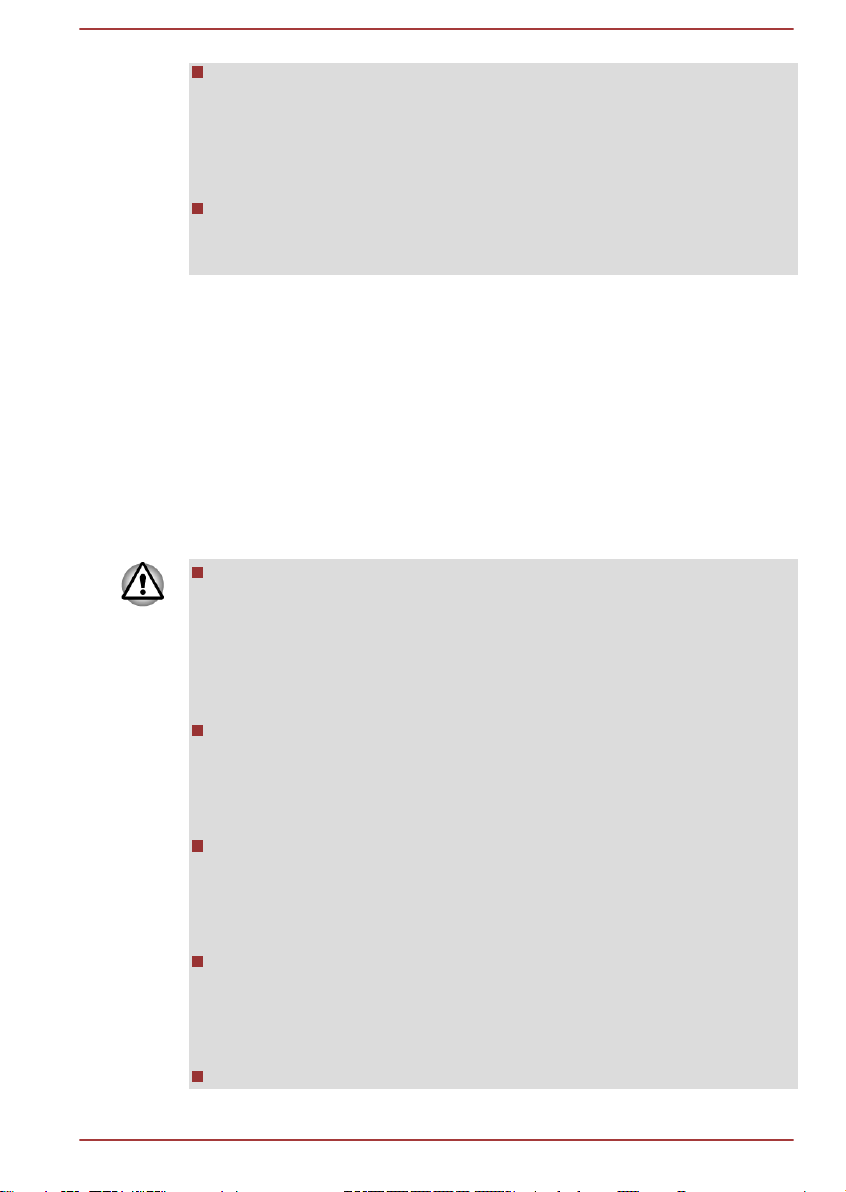
Es recomendable realizar de manera periódica una copia de
seguridad del disco duro interno u otro dispositivo de almacenamiento
principal en soportes externos. Los soportes de almacenamiento, por
lo general, no resultan duraderos ni estables para períodos de tiempo
largos en determinadas circunstancias, por lo que pueden producirse
pérdidas de datos.
Antes de instalar un dispositivo o una aplicación, guarde los datos de
la memoria en la unidad de disco duro o en otros soportes de
almacenamiento. Si no lo hace, podría perder datos.
Conexión del adaptador de CA
Conecte el adaptador de CA cuando necesite cargar la batería o desee
alimentar el ordenador mediante CA. Es también la forma más rápida de
comenzar a trabajar, ya que la batería debe cargarse antes de comenzar a
utilizar el equipo alimentado mediante batería.
El adaptador de CA se ajusta automáticamente a cualquier tensión
comprendida entre 100 y 240 V, así como a frecuencias de 50 ó 60 Hz, lo
que permite usar el ordenador casi en cualquier país/región del mundo. El
adaptador de CA convierte la energía CA en energía CC y reduce la
tensión suministrada al ordenador.
Utilice siempre el adaptador de CA de TOSHIBA incluido con el
ordenador o utilice adaptadores de CA especificados por TOSHIBA
para evitar cualquier riesgo de incendio u otros daños al ordenador. El
uso de un adaptador de CA incompatible puede provocar fuego o
daños en el ordenador, lo que puede causarle lesiones graves.
TOSHIBA no asume responsabilidad alguna por daños provocados
por el uso de un adaptador incompatible.
No conecte nunca el adaptador de CA a una toma eléctrica que no se
corresponda con la tensión y la frecuencia especificadas en la
etiqueta reglamentaria de la unidad. Si incumple esta recomendación,
podría provocar fuego o una descarga eléctrica, lo que podría
causarle lesiones graves.
Utilice o compre siempre cables de alimentación que cumplan las
especificaciones legales de tensión y frecuencia y los requisitos del
país en el que se utilice. Si incumple esta recomendación, podría
provocar fuego o una descarga eléctrica, lo que podría causarle
lesiones graves.
El cable de alimentación suministrado cumple las normas de
seguridad aplicables a la región en el que se comercializa y no debe
utilizarse fuera de dicha región. Si desea utilizarlo en otras regiones,
compre cables de alimentación que cumplan las normas de seguridad
de la región en cuestión.
No utilice un adaptador de conversión de 3 a 2 clavijas.
Manual del usuario 1-3
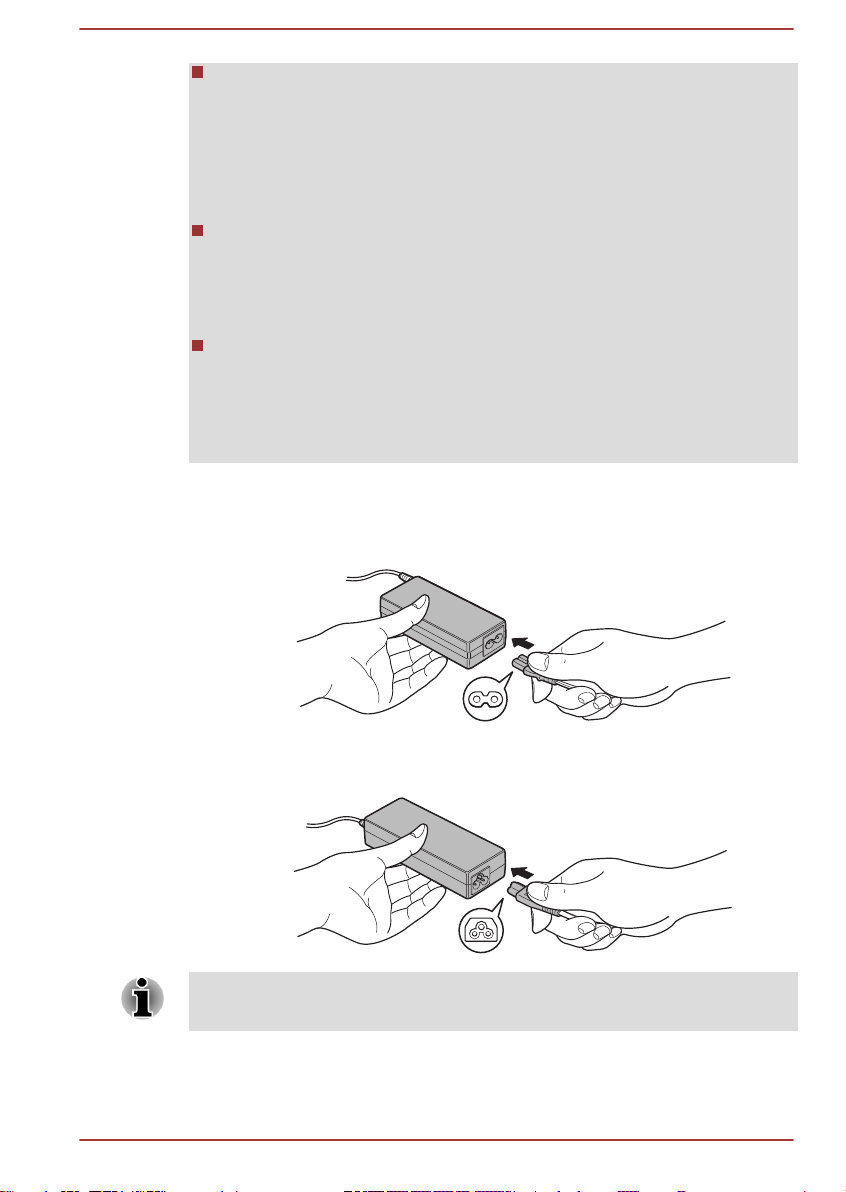
Cuando conecte el adaptador de CA al ordenador, siga siempre los
pasos en el orden exacto que se ha descrito en el Manual del usuario.
Lo último que se debe hace es conectar el cable a una toma eléctrica
activa. De lo contrario, el enchufe de salida CC del adaptador podría
estar cargado eléctricamente y provocar una descarga o lesiones
corporales leves si se toca. Como precaución general de seguridad,
evite tocar las piezas metálicas.
No coloque nunca el ordenador o adaptador de CA sobre una
superficie de madera, un mueble u otra superficie sensible al calor
durante su uso, ya que la temperatura de la base del ordenador y de
la superficie del adaptador de CA aumenta durante su utilización
normal.
Coloque siempre el ordenador o el adaptador de CA sobre una
superficie plana y dura que sea resistente al calor.
Consulte el Manual de instrucciones de seguridad y comodidad adjunto
para conocer las precauciones que debe adoptar, así como instrucciones
de manejo detalladas.
1. Conecte el cable de alimentación al adaptador de CA.
Figura 1-1 Conexión del cable de alimentación al adaptador de CA (conector
de 2 clavijas)
Figura 1-2 Conexión del cable de alimentación al adaptador de CA (conector
de 3 clavijas)
Dependiendo del modelo, se incluirá junto al ordenador un adaptador/cable
de alimentación de 2 o de 3 clavijas.
Manual del usuario 1-4
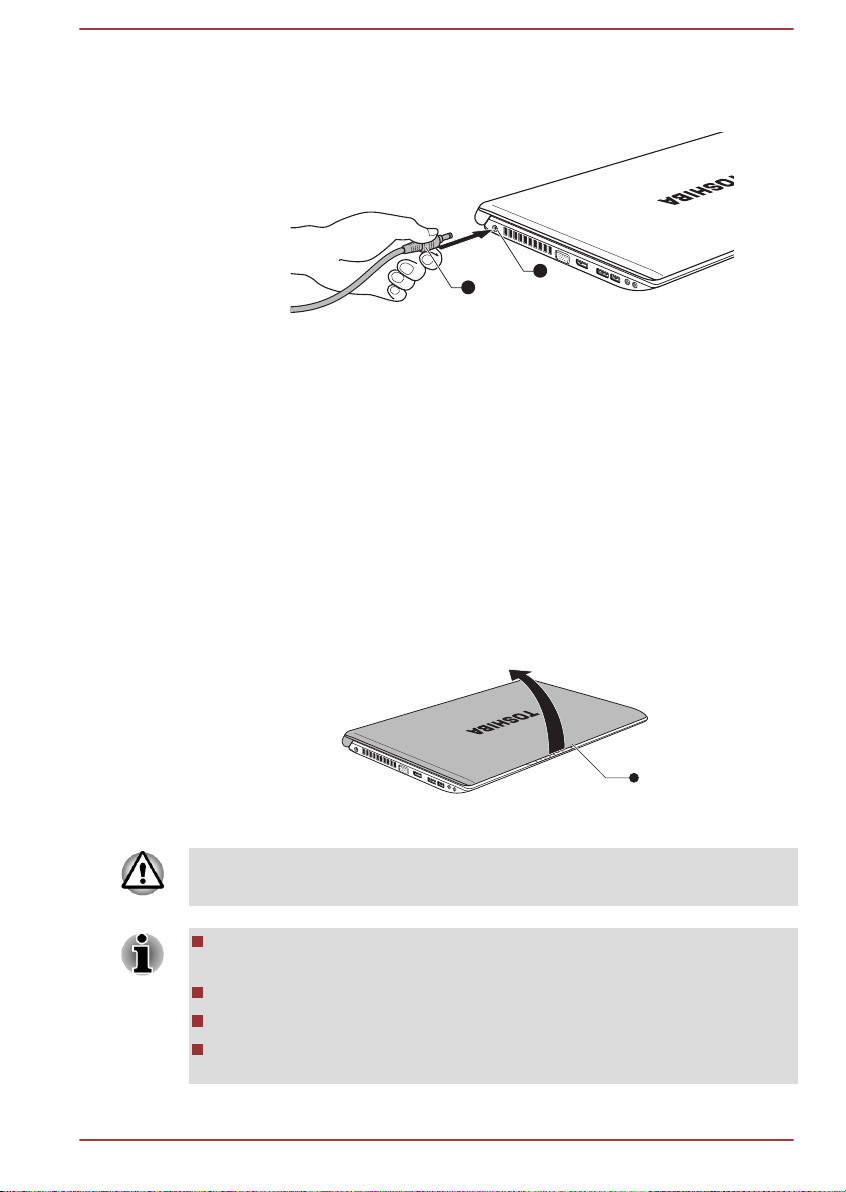
2. Conecte el enchufe de salida CC del adaptador de CA al puerto DC IN
2
1
1
19V situado en la parte izquierda del ordenador.
Figura 1-3 Conexión del conector de salida de CC al ordenador (R940)
1. Conector DC IN (entrada de CC)
19V
2. Conector de salida de CC
3. Enchufe el cable de alimentación a una toma de corriente activa.
Deberán iluminarse los indicadores de Batería y DC IN de la parte
delantera del ordenador.
Apertura de la pantalla
El panel de visualización puede abrirse en diversos ángulos de visión para
proporcionar una visualización óptima.
Levante lentamente el panel de visualización con una mano sin que se
eleve el cuerpo principal del ordenador, mientras sujeta con la otra el
reposamuñecas; esto permitirá ajustar el ángulo del panel de visualización
para obtener una claridad óptima.
Figura 1-4 Apertura del panel de visualización (R940)
1. Panel de visualización
Tenga cuidado a la hora de abrir y cerrar el panel de visualización. Si la
manipula con brusquedad, podría dañar el ordenador.
Tenga cuidado de no abrir demasiado el panel de visualización, ya
que podría dañar las bisagras de dicho panel.
No presione ni empuje el panel de visualización.
No levante el ordenador por el panel de visualización.
No cierre el panel de visualización si entre el panel de visualización y
el teclado quedan bolígrafos u otros objetos.
Manual del usuario 1-5
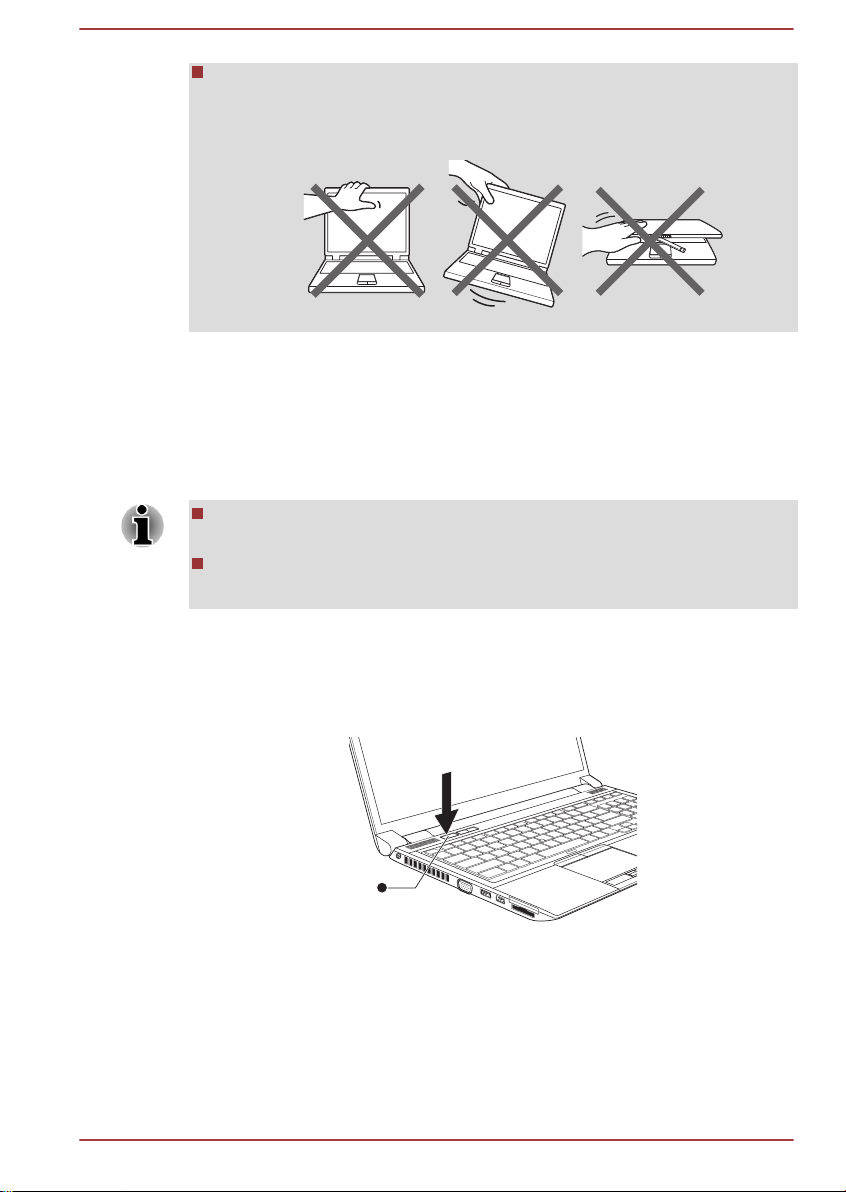
Al abrir o cerrar el panel de visualización, coloque una mano en el
1
reposamuñecas para sujetar el ordenador y utilice la otra mano para
abrir o cerrar lentamente el panel de visualización (no manipule con
brusquedad el panel de visualización al abrirlo o cerrarlo).
Encendido
En este apartado se describe cómo encender el equipo: el indicador de
Alimentación informará entonces del estado. Consulte el apartado Control
de los modos de alimentación del Capítulo 5, Alimentación y modos de
activación, para obtener más información.
Tras encender el equipo por primera vez, no lo apague hasta después
de haber configurado el sistema operativo.
El volumen no puede ajustarse durante la ejecución de Windows
Setup.
1. Abra el panel de visualización.
2. Pulse y mantenga pulsado el botón de encendido durante dos o tres
segundos.
Figura 1-5 Encendido del ordenador (R950)
Manual del usuario
1-6
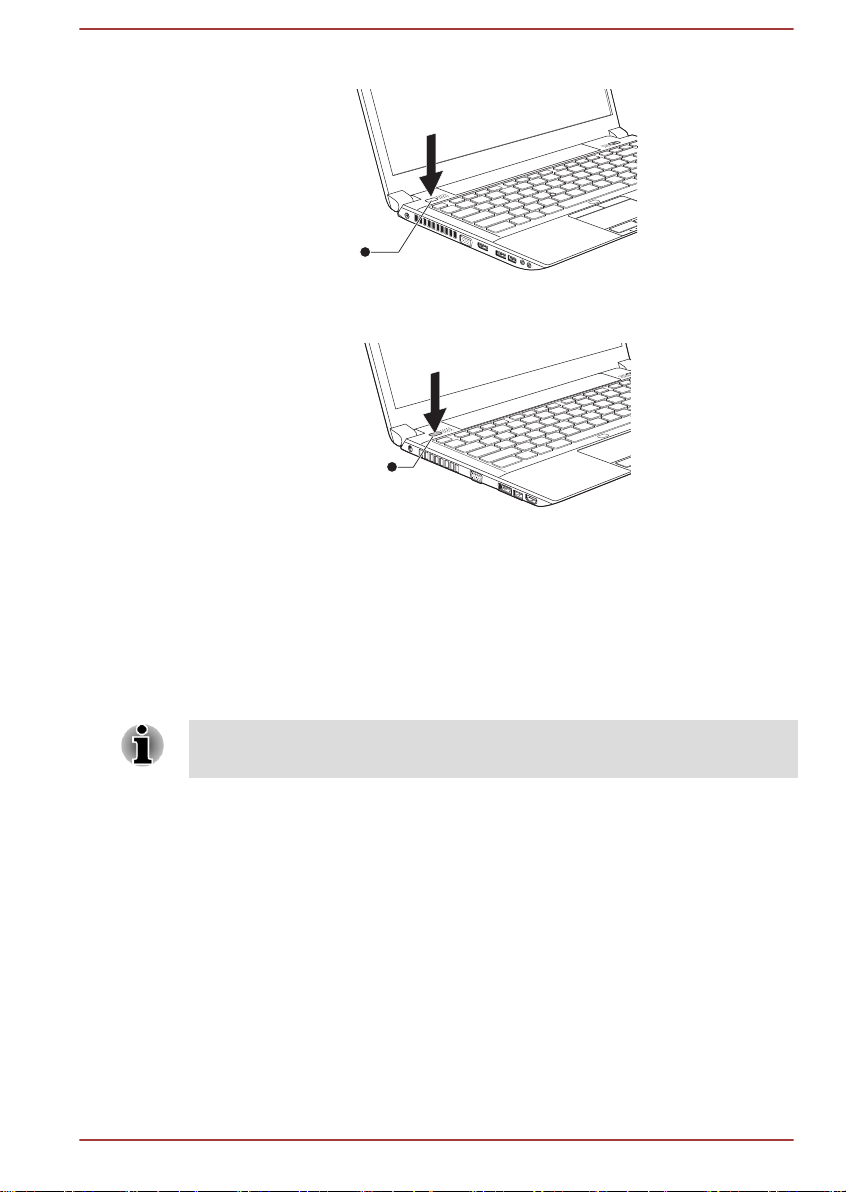
Figura 1-6 Encendido del ordenador (R940)
1
1
Figura 1-7 Encendido del ordenador (R930)
1. Botón de alimentación
El aspecto del producto depende del modelo adquirido.
Primer arranque del ordenador
La pantalla de arranque de Windows 7 será la primera pantalla que
aparezca al encender el ordenador. Siga las instrucciones de cada pantalla
para instalar correctamente el sistema operativo.
Cuando se muestre, lea atentamente las Condiciones de licencia del
software.
Apagado
El ordenador se puede apagar en uno de estos tres modos: modo apagar,
modo de hibernación o modo de suspensión.
Modo Shut Down (apagar)
Al apagar el ordenador en el modo Apagar, no se guarda ningún dato y el
ordenador, al arrancar, muestra la pantalla principal del sistema operativo
al volver a encenderse.
1. Si ha introducido datos, guárdelos en el disco duro o en otro soporte
de almacenamiento.
Manual del usuario
1-7
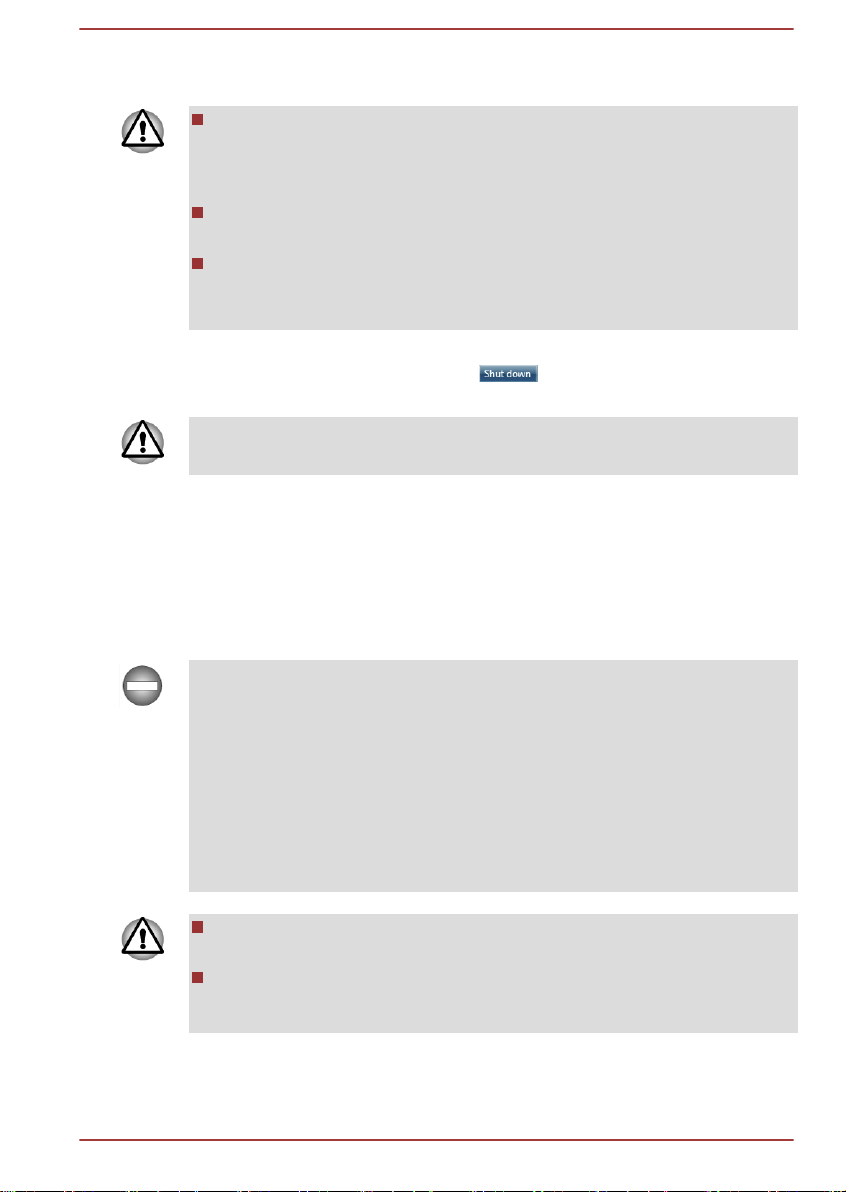
2. Asegúrese de que ha terminado toda la actividad en los discos antes
de extraer el disco.
Asegúrese de que el indicador de Unidad de disco duro/Unidad de
discos ópticos/eSATA está apagado. Si apaga el ordenador
mientras se accede a un disco, puede que pierda datos o que el disco
resulte dañado.
No apague el equipo mientras haya una aplicación en ejecución. Si lo
hace, podría perder datos.
No apague ni desconecte un dispositivo de almacenamiento externo
ni extraiga un soporte de almacenamiento durante la lectura/
grabación de datos. Si lo hace, podría perder datos.
3. Haga clic en Inicio.
4.
Haga clic en el botón Apagar ( ).
5. Apague todos los dispositivos periféricos conectados al ordenador.
No encienda inmediatamente de nuevo el ordenador ni los dispositivos
periféricos. Espere un poco para evitar posibles daños.
Modo de suspensión
Si tiene que interrumpir su trabajo, puede apagar el ordenador sin salir del
software que esté utilizando haciendo que el ordenador entre en modo de
suspensión. En este modo, los datos se conservan en la memoria principal
del ordenador, de manera que, al volver a encender el ordenador, pueda
continuar trabajando en el lugar en que interrumpió su trabajo.
Cuando tenga que desactivar el ordenador a bordo de un avión o en
lugares en los que existan normas o control de los dispositivos
electrónicos, apague siempre el ordenador completamente. También
deberá desactivar cualquier funcionalidad de comunicación inalámbrica y
cancelar la configuración que reactive el ordenador automáticamente, por
ejemplo, una función de grabación con temporizador. Si no apaga el
ordenador completamente de este modo, el sistema operativo podría
reactivarse y ejecutar tareas preprogramadas o conservador datos no
guardados, lo que podría producir interferencias con sistemas de aviación
o de otro tipo, lo que a su vez podría ocasionar lesiones graves.
Antes de entrar en modo de suspensión, asegúrese de que guarda
todos los datos.
No instale ni desinstale un módulo de memoria cuando el ordenador
se encuentre en modo de suspensión. El ordenador o el módulo de
memoria podrían resultar dañados.
Manual del usuario 1-8
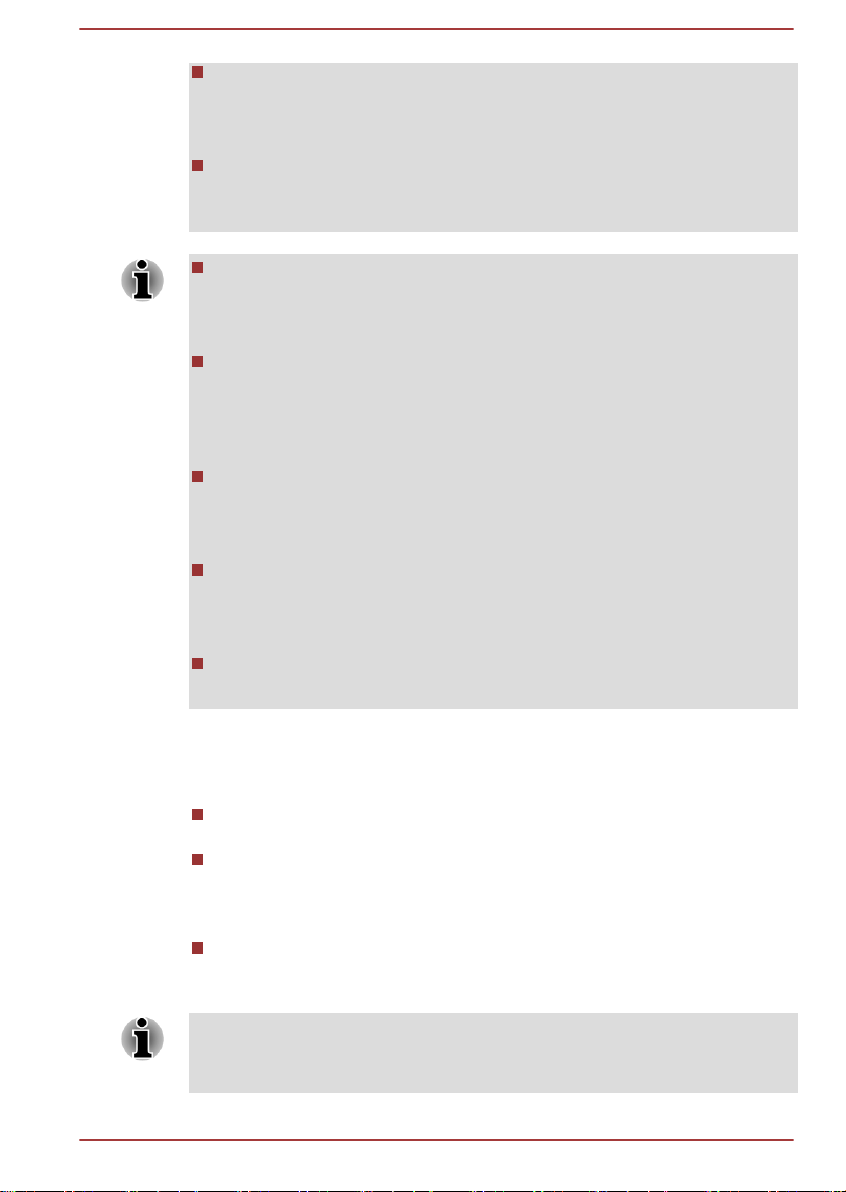
No extraiga la batería mientras el ordenador está en modo de
suspensión, a no ser que el ordenador esté conectado a una fuente
de alimentación de CA. Podrían perderse los datos existentes en la
memoria.
No cambie al modo de suspensión mientras transfiere datos a
soportes externos, como dispositivos USB, soportes de memoria u
otros dispositivos de memoria externos. Si lo hace, perderá datos.
Cuando el adaptador de CA está conectado, el ordenador pasa al
modo de suspensión según la configuración de Opciones de energía
(para acceder a ella, seleccione Inicio -> Panel de control ->
Sistema y seguridad -> Opciones de energía).
Para restaurar el funcionamiento del ordenador desde el modo de
suspensión, mantenga pulsado el botón de alimentación o cualquier
tecla del teclado durante un breve período de tiempo. Tenga en
cuenta que las teclas del teclado sólo pueden utilizarse si está
activada la Activación mediante teclado en HW Setup.
Si una aplicación de red está activa cuando el ordenador entra en
modo de suspensión, es posible que no se restaure la aplicación
cuando el ordenador se encienda y el sistema regrese del modo de
suspensión.
Para evitar que el ordenador entre automáticamente en modo de
suspensión, desactive el modo de suspensión en Opciones de
energía (para acceder a ella, seleccione Inicio -> Panel de control ->
Sistema y seguridad -> Opciones de energía).
Para utilizar la función Suspensión híbrida, configúrela en las
Opciones de energía.
Ventajas del modo de suspensión
El modo de suspensión ofrece las siguientes ventajas:
Restaura el entorno de trabajo anterior más rápidamente que la
función de modo de hibernación.
Ahorra energía mediante el apagado del sistema cuando el ordenador
no recibe ninguna entrada ni se accede al hardware durante un
período de tiempo definido por la función modo de suspensión del
sistema.
Permite utilizar la función de apagado mediante el cierre del panel.
Ejecución del modo de suspensión
También puede activar el modo de suspensión pulsando FN + F3.
Consulte el apartado Funciones de tecla directa del Capítulo 3, Principios
básicos de utilización, para obtener más información.
Manual del usuario 1-9
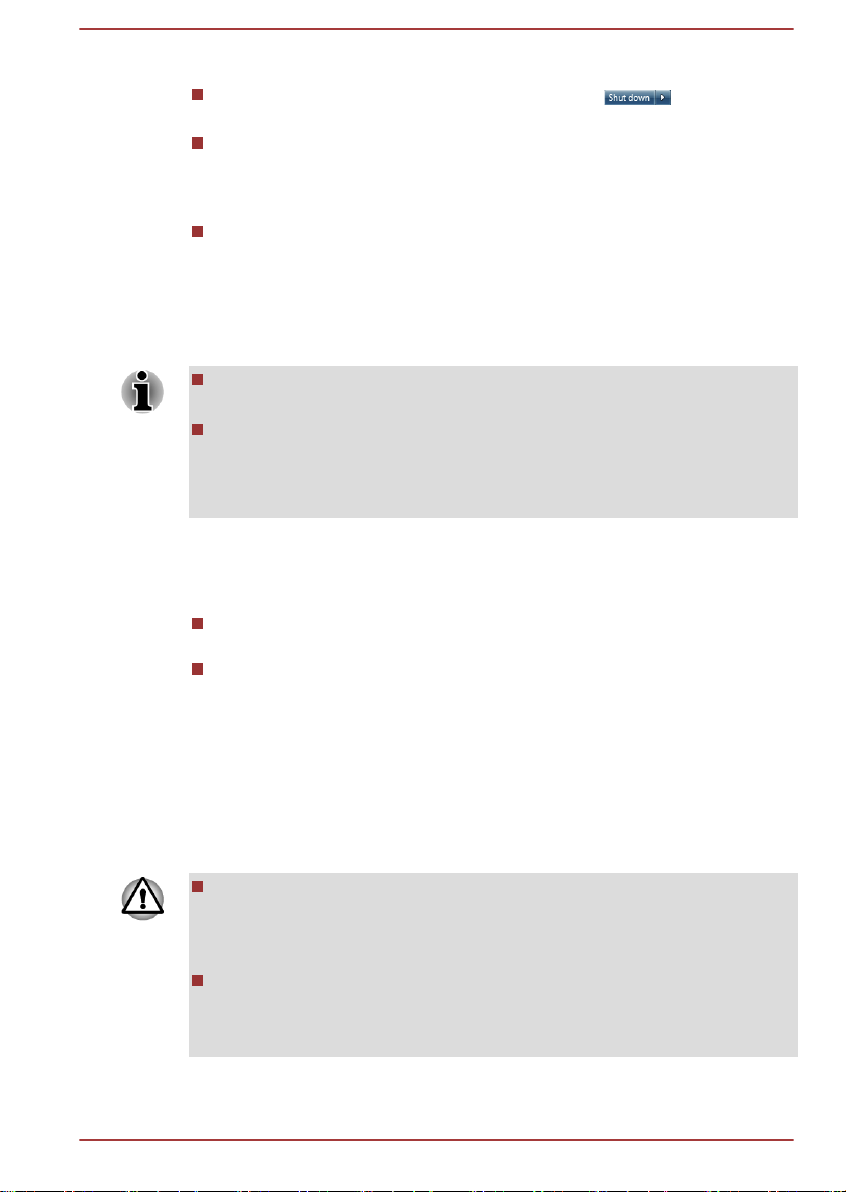
Puede acceder al modo de suspensión de tres formas distintas:
Haga clic en Inicio, señale al icono de flecha ( ) y seleccione
Suspender del menú.
Cierre el panel de visualización. Tenga en cuenta que esta función
debe activarse dentro de las Opciones de energía (para acceder a
ella, haga clic en Inicio -> Panel de control -> Sistema y seguridad
-> Opciones de energía).
Pulse el botón de alimentación. Tenga en cuenta que esta función
debe activarse dentro de las Opciones de energía (para acceder a
ella, haga clic en Inicio -> Panel de control -> Sistema y seguridad
-> Opciones de energía).
Al volver a encender el ordenador, podrá continuar en el mismo punto en
que interrumpió el trabajo al apagar el ordenador.
Cuando el ordenador está en Modo de suspensión, el indicador de
alimentación parpadea en color naranja.
Si utiliza el ordenador alimentado mediante batería, logrará aumentar
su tiempo de funcionamiento global apagándolo en el modo de
hibernación: el modo de suspensión consume más energía cuando el
ordenador está apagado.
Limitaciones del modo de suspensión
El modo de suspensión no funciona en las siguientes situaciones:
El ordenador vuelve a encenderse inmediatamente después de
apagarse.
Los circuitos de memoria quedan expuestos a electricidad estática o
ruido eléctrico.
Modo de hibernación
El modo de hibernación guarda el contenido de la memoria en la unidad de
disco duro al apagar el ordenador, de manera que, al volver a encenderlo,
se restaure el estado anterior. Tenga en cuenta que la función de modo de
hibernación no guarda el estado de los periféricos conectados al
ordenador.
Guarde los datos. Al acceder al modo de hibernación, el ordenador
guarda el contenido de la memoria en el disco duro. No obstante, por
razones de seguridad, es recomendable guardar los datos
manualmente.
Perderá los datos si extrae la batería o desenchufa el adaptador de
CA antes de que termine la operación de almacenamiento. Espere a
que se apague el indicador Unidad de disco duro/Unidad de
discos ópticos/eSATA.
Manual del usuario 1-10
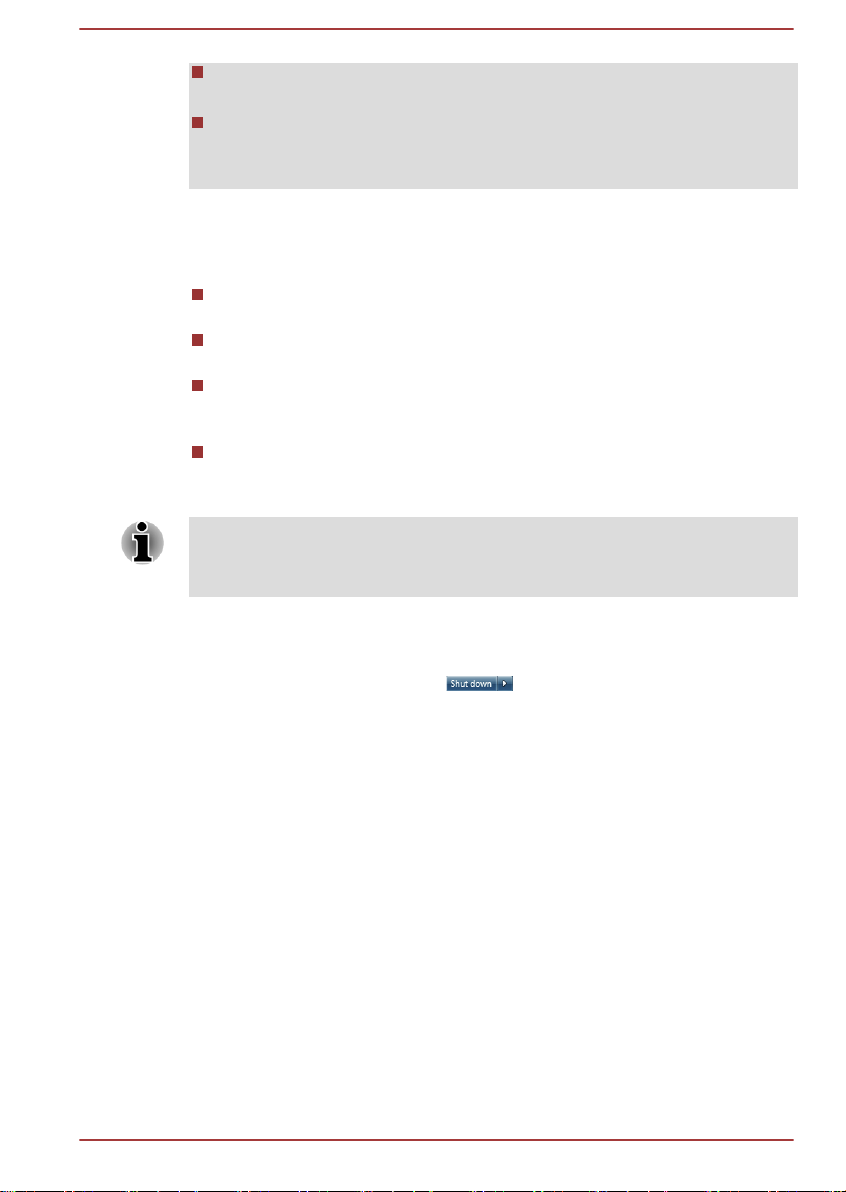
No instale ni desinstale un módulo de memoria cuando el ordenador
se encuentre en modo de hibernación. Si lo hace, perderá datos.
No cambie al modo de hibernación mientras transfiere datos a
soportes externos, como dispositivos USB, soportes de memoria u
otros dispositivos de memoria externos. Si lo hace, perderá datos.
Ventajas del modo de hibernación
El modo de hibernación ofrece las siguientes ventajas:
Guarda los datos en el disco duro cuando el ordenador se apaga
automáticamente debido a que la carga de la batería está muy baja.
Cuando encienda de nuevo el ordenador, podrá regresar al entorno
de trabajo anterior de forma inmediata.
Ahorra energía mediante el apagado del sistema cuando el ordenador
no recibe ninguna entrada ni se accede al hardware durante un
período de tiempo definido por la función de hibernación del sistema.
Permite utilizar la función de apagado mediante el cierre del panel.
Inicio del modo de hibernación
También puede activar el modo de hibernación pulsando FN + F4.
Consulte el apartado Funciones de tecla directa del Capítulo 3, Principios
básicos de utilización, para obtener más información.
Para acceder al modo de hibernación, siga estos pasos.
1. Haga clic en Inicio.
2.
Señale al icono de flecha ( ) y seleccione Hibernar del menú.
Modo de hibernación automática
El ordenador puede configurarse para entrar en el modo de hibernación
automáticamente al pulsar el botón de alimentación o cerrar la tapa. Para
definir esta configuración, siga estos pasos:
1. Haga clic en Inicio y luego en Panel de control.
2. Haga clic en Sistema y seguridad y luego en Opciones de energía.
3. Haga clic en Elegir el comportamiento del botón de encendido o
4. Active los parámetros de modo de hibernación deseados para Al
5. Haga clic en el botón Guardar cambios.
Almacenamiento de datos en el modo de hibernación
Al apagar el ordenador en el modo Hibernación, el ordenador tarda unos
instantes en guardar los datos que actualmente están en memoria en el
disco duro. Durante este tiempo, se iluminará el indicador Unidad de
disco duro.
Manual del usuario
Elegir el comportamiento del cierre de la tapa.
presionar el botón de encendido y Al cerrar la tapa.
1-11
